HP PhotoSmart E327 Manuel utilisateur
PDF
Télécharger
Document
HP Photosmart E327 Appareil photo numérique Manuel de l'utilisateur 4" X 6" FRONT COVER Informations légales et remarques © Copyright 2005 Hewlett-Packard Development Company, L.P. Les informations contenues dans ce document sont sujettes à modification sans préavis. Les seules garanties pour les produits et les services HP sont énoncées dans les documents de garantie expresse accompagnant ces produits et services. Rien ici ne peut être interprété comme constituant une garantie supplémentaire. HP ne pourra être tenu pour responsable d'éventuelles erreurs ou omissions techniques ou rédactionnelles contenues dans ce document. Windows® est une marque déposée de Microsoft Corporation aux Etats-Unis. Le logo SD est une marque de son propriétaire. Sommaire 1 Premiers pas . . . . . . . . . . . . . . . . . . . . . . . . . 7 Configuration. . . . . . . . . . . . . . . . . . . . . . . . . . . 8 1 Installation des piles . . . . . . . . . . . . . . . . . 8 2 Mise en marche de l’appareil photo. . . . . . 9 3 Choix de la langue . . . . . . . . . . . . . . . . . 9 4 Réglage de la date et de l’heure . . . . . . . 10 5 Installation et formatage d'une carte mémoire (en option) . . . . . . . . . . . . . . . . 11 6 Installation du logiciel. . . . . . . . . . . . . . . 13 Windows® . . . . . . . . . . . . . . . . . . . . . . 13 Macintosh. . . . . . . . . . . . . . . . . . . . . . . 14 Composants de l'appareil photo. . . . . . . . . . . . . 15 Face arrière de l'appareil photo . . . . . . . . . . 15 Partie supérieure de l'appareil photo . . . . . . . 17 Vue de face, du côté gauche et du dessous de l'appareil. . . . . . . . . . . . . . . . . . 18 Modes de l'appareil photo . . . . . . . . . . . . . . . . 20 Menus de l'appareil photo. . . . . . . . . . . . . . . . . 20 2 Photos et clips vidéo . . . . . . . . . . . . . . . . . . 23 Utilisation du mode Prévisualisation . . . . . . . . Prises de vues fixes . . . . . . . . . . . . . . . . . . . . Enregistrement de clips vidéo . . . . . . . . . . . . . Utilisation du zoom numérique . . . . . . . . . . . . Réglage du flash. . . . . . . . . . . . . . . . . . . . . . Utilisation des modes de mise au point . . . . . . Utilisation des réglages du retardateur . . . . . . Utilisation du Menu Capture. . . . . . . . . . . . . . Modes de prises de vue . . . . . . . . . . . . . . Qualité d’image . . . . . . . . . . . . . . . . . . . .. .. .. .. .. .. .. .. .. .. Sommaire 23 25 26 27 28 30 31 33 34 36 3 Incrustation de la date et de l'heure . Compensation de l'exposition . . . . . Balance des blancs . . . . . . . . . . . . Sensibilité ISO. . . . . . . . . . . . . . . . . . . . . . . . . . . . . . . . . . . . . . . . . . . . 38 40 41 43 3 Affichage des images et des clips vidéo. . . . . 45 Utilisation du mode Lecture. . . . . . . . . . . . . . . . . Ecran de résumé du nombre d'images . . . . . . Utilisation du Menu Lecture. . . . . . . . . . . . . . . . . Suppression . . . . . . . . . . . . . . . . . . . . . . . . Affichage des miniatures . . . . . . . . . . . . . . . Agrandissement des images . . . . . . . . . . . . . Impression . . . . . . . . . . . . . . . . . . . . . . . . . Rotation . . . . . . . . . . . . . . . . . . . . . . . . . . . Commentaire audio . . . . . . . . . . . . . . . . . . . 45 48 49 51 52 53 54 55 56 4 Transfert et impression d'images . . . . . . . . . . 57 Transfert d'images vers un ordinateur . . . . . . . . . 57 Impression directe d'images à partir de l'appareil photo . . . . . . . . . . . . . . . . . . . . . . 58 5 Utilisation du Menu Configuration . . . . . . . . . 61 Luminosité de l'écran . . . . . . . . . . . . . . . Sons de l'appareil. . . . . . . . . . . . . . . . . Date et heure . . . . . . . . . . . . . . . . . . . . Configuration USB . . . . . . . . . . . . . . . . Langue . . . . . . . . . . . . . . . . . . . . . . . . Copie des images sur la carte mémoire . . Réinitialiser les paramètres . . . . . . . . . . . .... .... .... .... .... .... .... .. .. .. .. .. .. .. 62 63 64 65 66 67 68 6 Dépannage et assistance . . . . . . . . . . . . . . . 69 Réinitialisation de l’appareil photo . . . . . . . . . . . 70 Logiciel HP Photosmart. . . . . . . . . . . . . . . . . . . . 71 Utilisation de l'appareil photo sans installer le logiciel HP Photosmart . . . . . . . . . . . . . . . . . . 71 4 Manuel de l’utilisateur HP Photosmart E327 Transfert d'images vers un ordinateur sans le logiciel HP Photosmart. . . . . . . . . . Connexion de votre appareil en tant qu'appareil photo numérique . . . . . . . Utilisation d'un lecteur de carte mémoire . . . . . . . . . . . . . . . . . . . . . . Configuration de l'appareil photo en tant que lecteur de disque . . . . . . . Problèmes et solutions . . . . . . . . . . . . . . . . . Messages d'erreur apparaissant sur l'appareil photo . . . . . . . . . . . . . . . . . . . . . . Messages d'erreur affichés par l'ordinateur . . . . . . . . . . . . . . . . . . . . . . . . . Support produit . . . . . . . . . . . . . . . . . . . . . . Sites Web utiles . . . . . . . . . . . . . . . . . . . Assistance . . . . . . . . . . . . . . . . . . . . . . . . . 72 . . 72 . . 73 . . 76 . . 78 . . 90 . . . . 101 103 103 103 A Gestion des piles. . . . . . . . . . . . . . . . . . . . 105 Caractéristiques principales des piles . . . . . . . Amélioration de la durée de vie des piles . . . . . . . . . . . . . . . . . . . . . . . . Précautions de sécurité liées à l'utilisation des piles . . . . . . . . . . . . . . . Performances par type de pile . . . . . . . . . . . . Nombre de prises de vue par type de pile . . . . Voyants de charge . . . . . . . . . . . . . . . . . . . . Rechargement des piles NiMH . . . . . . . . . . . . Précautions de sécurité pour le rechargement des piles NiMH . . . . . . . . Mise en veille et économie d'énergie . . . . . . . . 105 . 106 . . . . . 106 108 109 110 111 . 113 . 113 B Achat des accessoires de l'appareil photo . . . 115 Sommaire 5 C Entretien de votre appareil photo . . . . . . . . 117 Entretien élémentaire de l'appareil photo . Nettoyage de l'appareil photo . . . . . . . . Nettoyage de l'objectif de l'appareil photo. . . . . . . . . . . . . . . . Nettoyage du boîtier et de l'écran de l'appareil photo . . . . . . . . . . . . . . . . . . 117 . . . . . 119 . . . . . 120 . . . . . 120 D Caractéristiques techniques . . . . . . . . . . . . 121 Capacité de la mémoire . . . . . . . . . . . . . . . . . 125 6 Manuel de l’utilisateur HP Photosmart E327 1 Premiers pas Félicitations pour votre achat de l'appareil photo numérique HP Photosmart E327 et bienvenue dans le monde de la photographie numérique ! Ce manuel présente les fonctionnalités de l'appareil photo, qui vous permettra de réaliser des photos d'excellente qualité tout en vous amusant. Parmi ces fonctionnalités, on peut citer : • Audio et vidéo — permet d'enregistrer des clips vidéo (reportez-vous à la section page 26) ou d'ajouter des commentaires audio à vos photos (reportez-vous à la section page 56). • Transfert d'images vers un ordinateur — permet de transférer aisément les photos de votre appareil photo vers votre ordinateur. Reportez-vous à la page 57. • Impression directe — permet d'imprimer directement les photos à partir de votre appareil photo sur n'importe quelle imprimante compatible PictBridge, sans passer par votre ordinateur. Reportez-vous à la page 58. • Mémoire interne ou carte mémoire — permet de stocker les photos dans la mémoire interne de votre appareil photo ou sur une carte mémoire (en option) de votre choix. Reportez-vous à la section page 11. Premiers pas 7 Configuration Pour situer l'emplacement d'un composant de votre appareil photo (tel qu'un bouton ou un voyant) tout en suivant les instructions de cette section, reportez-vous à la section Composants de l'appareil photo page 15. 1. Installation des piles 1. Ouvrez le volet du compartiment carte mémoire/piles sur le côté de l'appareil photo en le faisant glisser vers l'avant de l'appareil photo. 2. Insérez les piles en suivant l'orientation indiquée sous le volet. 3. Pour fermer le volet du compartiment carte mémoire/piles, enfoncez-le, puis faites-le glisser vers l'arrière de l'appareil jusqu'à ce qu'il s'enclenche. Pour connaître les performances des piles NiMH, lithium et alcalines avec cet appareil photo, reportez-vous à la section Performances par type de pile page 108. Pour connaître le nombre de photos que vous pouvez prendre avec chaque type de pile en fonction de leur autonomie, reportez-vous à la section Nombre de prises de vue par type de pile page 109. Pour savoir comment optimiser l'autonomie des piles, reportezvous à l'Annexe A, Gestion des piles, commençant page 105. CONSEIL – Si vous utilisez des piles NiMH rechargeables, vous pouvez les recharger dans le chargeur rapide HP Photosmart (en option). Pour plus d'informations, reportez-vous à l'Annexe B, Achat des accessoires de l'appareil photo, commençant page 115. 8 Manuel de l'utilisateur HP Photosmart E327 2. Mise en marche de l’appareil photo Pour allumer l'appareil photo, faites glisser le cache de l'objectif jusqu'à ce qu'il s'enclenche et que l'objectif se déploie. Le voyant Alimentation/Mémoire situé au dos de l'appareil s'allume en vert. Le logo HP s'affiche également à l'écran lors de la mise en marche de l'appareil. Pour éteindre l'appareil photo, faites glisser le cache de l'objectif jusqu'à ce qu'il s'enclenche, recouvrant ainsi l'objectif. ATTENTION – Lorsque vous procédez à ces opérations, évitez de poser les doigts sur l'objectif. Les empreintes digitales présentes sur l'objectif risqueraient de nuire à la qualité des photos. Pour plus d'informations sur le nettoyage de l'objectif, reportez-vous à la section Nettoyage de l'appareil photo page 119. 3. Choix de la langue Lors du premier démarrage de l'appareil photo, vous êtes invité à choisir une langue. 1. Sélectionnez la langue à l'aide des boutons du Sélecteur . 2. Appuyez sur le bouton pour sélectionner la langue mise en surbrillance. Premiers pas 9 CONSEIL – Pour modifier la langue ultérieurement, utilisez le paramètre Langue du menu Configuration. Reportez-vous au Chapitre 5, Utilisation du Menu Configuration. 4. Réglage de la date et de l’heure L’appareil photo dispose d'une horloge permettant d’enregistrer la date et l’heure de chaque prise de vue. Ces informations sont enregistrées dans les propriétés de l'image, que vous pouvez voir dans le menu Lecture, lorsque vous affichez les Conseils image, et que vous visualisez l'image sur votre ordinateur. La date et l'heure peuvent également être incrustées sur l'image (reportez-vous à la section Incrustation de la date et de l'heure page 38). 1. Le premier élément apparaissant en surbrillance correspond au format de la date et de l'heure. Pour modifier ce format, utilisez les boutons . Si le format de date et d'heure est incorrect, appuyez sur le bouton pour passer à la sélection suivante. 2. Réglez la valeur de la sélection en surbrillance à l'aide des boutons . 3. Appuyez sur les boutons pour changer de sélection. 4. Répétez les étapes 2 et 3 jusqu'à ce que la date et l'heure soient correctement configurées. 5. Appuyez sur le bouton une fois que vous avez saisi les valeurs adéquates pour la date et l'heure. Un écran de confirmation apparaît, vous demandant si la date et l'heure ont été correctement définies. Si tel est le cas, appuyez sur le bouton pour sélectionner Oui. 10 Manuel de l'utilisateur HP Photosmart E327 Dans le cas contraire, appuyez sur le bouton pour mettre en surbrillance Non, puis sur le bouton . L'écran Date et heure réapparaît. Répétez les étapes 1 à 5 pour définir les date et heure adéquates. CONSEIL – Pour modifier les paramètres de date et d'heure ultérieurement, utilisez le paramètre Date et heure du menu Configuration. Reportez-vous au Chapitre 5, Utilisation du Menu Configuration. 5. Installation et formatage d'une carte mémoire (en option) Votre appareil photo dispose d'une mémoire interne vous permettant d'enregistrer des images et des clips vidéo. Vous pouvez néanmoins enregistrer ces derniers sur une carte mémoire (achetée séparément). Pour plus d'informations sur les cartes mémoire prises en charge, reportez-vous à la section Stockage page 123. 1. Eteignez l'appareil photo et ouvrez le volet du compartiment carte mémorie/piles sur le côté de l'appareil. 2. Insérez la carte mémoire dans le petit logement situé derrière les piles, l'extrémité de la carte présentant l'encoche en premier, comme illustré. Assurez-vous que la carte mémoire est bien positionnée. 3. Fermez le volet du compartiment carte mémoire/piles et allumez l'appareil photo. Premiers pas 11 4. Appuyez sur le bouton , puis sur le bouton pour accéder au Menu Lecture . 5. Appuyez sur le bouton pour mettre en surbrillance Supprimer, puis appuyez sur le bouton pour afficher le sous-menu Supprimer. 6. Utilisez le bouton pour mettre en surbrillance Formater la carte, puis appuyez sur le bouton pour afficher l'écran de confirmation Formater la carte. 7. Appuyez sur le bouton pour mettre en surbrillance Oui, puis sur le bouton pour formater la carte. Formatage de la carte... apparaît à l’écran pendant que l’appareil photo formate la carte mémoire. Une fois l'opération terminée, l'écran de résumé du nombre d'images s'affiche (reportez-vous à la section Ecran de résumé du nombre d'images page 48). Pour retirer la carte mémoire, vous devez d'abord éteindre l'appareil photo. Ouvrez ensuite le volet du compartiment carte mémoire/piles et enfoncez le bord supérieur de la carte mémoire : celle-ci s'extraira alors de l'appareil. REMARQUE – Lorsque vous installez une carte mémoire dans l'appareil photo, les nouvelles photos et les nouveaux clips vidéo sont stockés sur la carte et vous ne pouvez plus visualiser les images stockées dans la mémoire interne de l'appareil photo. Pour utiliser la mémoire interne et visualiser les images qu'elle contient, retirez la carte mémoire ou transférez les images de la mémoire interne vers la carte mémoire (reportez-vous à la section Copie des images sur la carte mémoire page 67). 12 Manuel de l'utilisateur HP Photosmart E327 6. Installation du logiciel Le logiciel HP Photosmart vous permet de transférer des images. REMARQUE – Même si vous n'installez pas le logiciel HP Photosmart, vous pouvez transférer des images. Pour plus d'informations, reportez-vous à la section Utilisation de l'appareil photo sans installer le logiciel HP Photosmart page 71. REMARQUE – Si vous rencontrez des difficultés pour installer ou utiliser le logiciel HP Photosmart, consultez le site Web du service clientèle HP à l'adresse : www.hp.com/support pour plus d'informations. Windows® Pour que vous puissiez installer le logiciel HP Photosmart, votre ordinateur doit disposer de 64 Mo de mémoire RAM au minimum, être équipé de Windows x64, XP, 2000, 98, 98 SE ou Me et d'Internet Explorer 5.5 Service Pack 2 ou supérieur. Internet Explorer 6 est recommandé. Si votre ordinateur répond à ces critères, vous pouvez installer HP Photosmart Premier (Windows XP uniquement) ou HP Photosmart Essential. Pour connaître les différences entre ces deux logiciels, reportez-vous à la section Logiciel HP Photosmart page 71. 1. Fermez tous les programmes et désactivez temporairement le logiciel antivirus de votre ordinateur. 2. Insérez le CD-ROM du logiciel HP Photosmart dans le lecteur de votre ordinateur et observez les instructions qui apparaissent à l'écran. Si l'écran d'installation n'apparaît pas, cliquez sur Démarrer, puis sur Exécuter et tapez D:\Setup.exe (où D correspond à la lettre désignant votre lecteur de CD). Cliquez ensuite sur OK. Premiers pas 13 3. Une fois que le logiciel HP Photosmart est installé, réactivez les logiciels antivirus que vous aviez désactivés à l'étape 1. Macintosh 1. Insérez le CD-ROM du logiciel HP Photosmart dans le lecteur de CD-ROM de votre ordinateur. 2. Cliquez deux fois sur l'icône du CD-ROM située sur le bureau. 3. Cliquez sur l’icône d’installation et suivez les instructions qui s’affichent à l’écran. 14 Manuel de l'utilisateur HP Photosmart E327 Composants de l'appareil photo Dans les tableaux suivants, reportez-vous aux pages mentionnées entre parenthèses après les noms des différents composants pour accéder aux informations correspondantes. Face arrière de l'appareil photo 1 2 3 4 5 6 8 7 # Désignation Description 1 Ecran d'affichage (page 23, 45) Permet de cadrer des photos et des clips vidéo à l'aide du mode Prévisualisation, puis de les visualiser ultérieurement en mode Lecture. Permet également d'afficher tous les menus. 2 Bouton Prévisualisation/ Lecture • Si l’appareil est sur Prévisualisation, vous pouvez basculer en mode Lecture. • Si l’appareil est sur Lecture, vous pouvez basculer en mode Prévisualisation. • Si l'écran est éteint, mais que l'appareil photo est allumé, vous pouvez allumer l'écran. • Si un menu est ouvert à l'écran, cette option vous permet de le fermer. Premiers pas 15 # Désignation Description 3 Bouton Flash (page 28) Permet de choisir parmi les différentes options de flash. 4 Bouton Retardateur (page 31) Permet de prendre une photo en utilisant le retardateur. 5 Voyant Alimentation/ Mémoire • Vert continu — L'appareil photo est allumé. • Vert clignotant — L'appareil photo écrit sur la mémoire interne ou sur une carte mémoire installée. 6 Permet d'accéder aux piles et à la carte Volet du mémoire en option ou de les retirer. compartiment carte mémoire/ piles (pages 8, 11) 7 bouton (pages 33, 49) Permet de sélectionner les menus de l'appareil photo et de confirmer certaines actions dans l'écran de l'appareil. 8 Sélecteur avec les boutons et • 16 Boutons — Permettent de faire défiler les menus verticalement. • Boutons — Permettent de faire défiler les menus et les images horizontalement à l'écran. • Zoom avant (bouton ) — En mode Prévisualisation, permet d'utiliser le zoom numérique sur l'image jusqu'à une résolution inférieure, tout en prenant des photos (page 27). • Zoom arrière (bouton )— En mode Prévisualisation, permet d'utiliser le zoom numérique sur l'image jusqu'à une résolution supérieure tout en prenant des photos (page 27). Manuel de l'utilisateur HP Photosmart E327 Partie supérieure de l'appareil photo 1 2 3 # Désignation Description 1 Déclencheur (page 25) Prend une photo. 2 Attache sangle Permet d'attacher une sangle à l'appareil photo. 3 Bouton Vidéo (page 26) Démarre et interrompt l'enregistrement d'un clip vidéo. Premiers pas 17 Vue de face, du côté gauche et du dessous de l'appareil 1 2 3 7 6 5 4 # Désignation Description 1 Commutateur du cache de l'objectif/ d'alimentation (page 9) Permet d'allumer et d'éteindre l'appareil photo et protège l'objectif lorsque l'appareil photo est éteint. 2 Voyant-Retardateur/ Clignote pendant le compte à rebours précédant la prise de vue lorsque Vidéo l'appareil photo est en mode Retardateur. (pages 26, 31) S'allume également en continu pendant l'enregistrement vidéo. 3 Flash (page 28) 18 Renforce l'éclairage pour améliorer la qualité de la photo. Manuel de l'utilisateur HP Photosmart E327 # Désignation Description Connecteur USB (pages 57, 58) Permet de relier par un câble USB l'appareil photo et un ordinateur doté d'un connecteur de ce type ou une imprimante compatible PictBridge. 4 5 Commutateur du mode de mise au point (page 30) Vous permet de basculer entre les modes de mise au point Normal et Macro. 6 Fixation pour trépied Permet d'installer l'appareil photo sur un trépied. 7 Microphone (pages 26, 56) Enregistre les commentaires sonores associés aux photos, ainsi que la partie audio des clips vidéo. Premiers pas 19 Modes de l'appareil photo Votre appareil photo dispose de deux modes principaux, vous permettant de réaliser certaines tâches. • Prévisualisation — Permet de prendre des photos et d'enregistrer des clips vidéo. Pour plus d'informations sur l'utilisation du mode Prévisualisation , reportez-vous au Chapitre 2, Photos et clips vidéo, commençant page 23. • Lecture — Permet de revoir les photos et clips vidéo que vous avez enregistrés. Pour plus d'informations sur l'utilisation du mode Lecture , reportez-vous au Chapitre 3, Affichage des images et des clips vidéo, commençant page 45. Pour passer du mode Prévisualisation au mode Lecture et vice versa, appuyez sur le bouton Prévisualisation/ Lecture . Menus de l'appareil photo Votre appareil photo dispose de trois menus qui apparaissent sur l'écran situé au dos de l'appareil. Pour accéder à ces menus, appuyez sur le bouton , puis utilisez les boutons pour sélectionner le menu de votre choix. Pour sélectionner une option de menu, utilisez les boutons pour la mettre en surbrillance, puis appuyez sur le bouton pour afficher le sous-menu de l'option de menu et modifier ses paramètres. Pour quitter un menu, vous pouvez procédez de l'une des manières suivantes : • Appuyez sur le bouton Prévisualisation/Lecture . • Utilisez les boutons pour défiler jusqu'à l'option de menu QUITTER, puis appuyez sur le bouton . 20 Manuel de l'utilisateur HP Photosmart E327 CONSEIL – Dans les menus Capture et Configuration, vous pouvez modifier les paramètres en mettant l'option de menu en surbrillance et en utilisant les boutons pour modifier le paramètre. Le Menu Capture vous permet de spécifier les paramètres de prise de vue tels que la qualité d'image ou la sensibilité ISO ; vous pouvez aussi insérer la date et l'heure sur les images. Pour plus d'informations sur l'utilisation de ce menu, reportezvous à la section Utilisation du Menu Capture page 33. Le Menu Lecture vous permet d'agrandir et de faire pivoter les photos, d'ajouter des commentaires audio aux images, de sélectionner les photos à imprimer et de supprimer des images. Pour plus d'informations sur l'utilisation de ce menu, reportezvous à la section Utilisation du Menu Lecture page 49. Le Menu Configuration vous permet de modifier les paramètres de configuration tels que la luminosité de l'écran, la date et l'heure, ou la langue, par exemple. Il vous permet aussi de déplacer des images de la mémoire interne vers une carte mémoire en option. Pour plus d'informations sur l'utilisation de ce menu, reportez-vous au Chapitre 5, Utilisation du Menu Configuration, commençant page 61. Premiers pas 21 22 Manuel de l'utilisateur HP Photosmart E327 2 Photos et clips vidéo Utilisation du mode Prévisualisation L'écran vous permet de cadrer vos photos et vos clips vidéo à l'aide de la Prévisualisation. Pour activer la Prévisualisation lorsque l'écran est éteint, appuyez sur le bouton Prévisualisation/ Lecture jusqu'à ce que l'icône Prévisualisation apparaisse dans l'angle supérieur gauche de l'écran. CONSEIL – Pour économiser les piles, l'écran s'éteint après une certaine période d'inactivité, lorsque l'appareil photo est allumé. Pour le rallumer, appuyez sur le bouton Prévisualisation/Lecture . Photos et clips vidéo 23 Le tableau suivant décrit les informations affichées sur l'écran de Prévisualisation lorsque les paramètres de l'appareil photo sont réglés sur les valeurs par défaut et qu'une carte mémoire en option est installée. Si vous modifiez d'autres paramètres de l'appareil photo, les icônes correspondantes s'affichent également sur l'écran de Prévisualisation. 2 3 1 4 5 # Icône Description 1 Icône Prévisualisation, indiquant que l'appareil est en mode Prévisualisation. Cette icône s'affiche pendant quelques secondes. 2 Indique qu'une carte mémoire est installée dans l'appareil photo. 3 Indicateur de charge, comme cet indicateur de charge pleine (reportez-vous à la section Voyants de charge page 110). 4 12 Nombre de photos restantes (le nombre réel dépend du paramètre Qualité d'image courant et de l'espace disponible dans la mémoire). 5 5MP Réglage de la Qualité d'image (la valeur par défaut est 5MP). 24 Manuel de l'utilisateur HP Photosmart E327 Prises de vues fixes Pour prendre une photo, procédez comme suit : 1. Appuyez sur le bouton Prévisualisation/Lecture jusqu'à ce que l'icône Prévisualisation apparaisse dans l'angle supérieur gauche de l'écran, puis cadrez le sujet de votre photo dans l'écran. 2. Appuyez sur le Déclencheur pour prendre la photo. Une fois la photo prise, l'appareil photo émet un signal sonore. CONSEIL – Tenez l'appareil photo des deux mains et appuyez doucement sur le Déclencheur, afin de réduire les tremblements et d'éviter les photos floues. Une fois la photo prise, l'image apparaît pendant quelques secondes sur l'écran actif. Cette fonction est appelée Affichage instantané. Vous pouvez supprimer une photo lors de l'Affichage instantané en appuyant sur le bouton , puis en sélectionnant Cette image dans le sous-menu Supprimer. Photos et clips vidéo 25 Enregistrement de clips vidéo 1. Appuyez sur le bouton Prévisualisation/Lecture jusqu'à ce que l'icône Prévisualisation apparaisse dans l'angle supérieur gauche de l'écran, puis cadrez le sujet de votre photo à l'aide de l'écran. 2. Pour commencer l'enregistrement d'un clip vidéo, appuyez sur le bouton Vidéo , situé sur le dessus de l'appareil photo, puis relâchez-le. Une icône vidéo apparaît à l'écran, ainsi que l'indication ENREG., un compteur vidéo et un message vous indiquant comment arrêter l'enregistrement vidéo. Le voyant Retardateur/Vidéo du viseur s'allume en rouge. 3. Pour arrêter l'enregistrement du clip vidéo, appuyez de nouveau sur le bouton Vidéo , puis relâchez-le ; dans le cas contraire, l'enregistrement se poursuit jusqu'à ce que la mémoire de l'appareil photo soit saturée. Une fois l'enregistrement terminé, la première image du clip vidéo apparaît à l'écran pendant trois secondes. Cette fonction est appelée Affichage instantané. Vous pouvez supprimer le clip vidéo lors de l'Affichage instantané en appuyant sur le bouton , puis en sélectionnant Cette image dans le sous-menu Supprimer. Un clip vidéo comprend l'environnement sonore. Pour écouter la partie sonore de vos clips vidéo, transférez-les sur votre ordinateur et utilisez le logiciel HP Photosmart. REMARQUE – Le zoom numérique n'est pas disponible lors de l'enregistrement des clips vidéo. 26 Manuel de l'utilisateur HP Photosmart E327 Utilisation du zoom numérique Vous pouvez utiliser le zoom numérique chaque fois que vous souhaitez capturer une partie de la scène seulement dans l'écran. Lorsque vous effectuez un zoom avant, un cadre jaune apparaît autour de la partie de la scène que vous souhaitez photographier ; vous pouvez ainsi éliminer les parties indésirables de la scène. 1. En mode Prévisualisation, appuyez sur le bouton (icône Zoom avant ) pour activer le zoom numérique. 2. Continuez à appuyer sur Zoom avant jusqu'à ce qu'un cadre jaune apparaisse autour de l'image que vous souhaitez capturer. Si vous avez effectué un zoom avant trop important et souhaitez procéder à un zoom arrière, appuyez sur le bouton (icône Zoom arrière ) pour agrandir la zone sélectionnée. La valeur de résolution sur la droite de l'écran diminue également à mesure que vous augmentez la puissance du zoom numérique. Par exemple, la valeur 2,2MP remplace 5MP, ce qui indique que l'image est capturée à la taille de 2,2 mégapixels. 3. Lorsque la taille de l'image vous convient, appuyez sur le Déclencheur pour prendre la photo. 4. Pour désactiver le zoom numérique, appuyez sur le bouton (icône Zoom arrière ) jusqu'à ce que le cadre jaune disparaisse. Photos et clips vidéo 27 REMARQUE – Le zoom numérique réduit la résolution d'une image, de sorte que la photo semble davantage pixélisée ou granuleuse que la même photo prise sans zoom. Pour obtenir des photos de qualité supérieure (que vous souhaitez imprimer, par exemple), limitez l'utilisation du zoom numérique. REMARQUE – Le zoom numérique n'est pas disponible lors de l'enregistrement des clips vidéo. Réglage du flash Le bouton Flash vous permet de faire défiler les différents réglages du flash de l'appareil photo. Pour modifier le réglage du flash, appuyez sur le bouton Flash jusqu'à ce que le réglage souhaité apparaisse à l'écran. Le tableau suivant décrit chacun des réglages du flash de l'appareil photo. Paramètre Description Flash auto L'appareil évalue la luminosité et utilise le flash si nécessaire. Anti-yeux L'appareil mesure la luminosité et utilise le flash avec rouges la fonction de réduction de l'effet yeux rouges si nécessaire (reportez-vous à la section Yeux rouges page 29 pour obtenir une description plus détaillée de la fonction de réduction de l'effet yeux rouges). Flash activé L'appareil utilise toujours le flash. Si la source de lumière est située derrière votre sujet, utilisez ce réglage pour augmenter l’éclairage de face. Cette fonction est appelée flash d'appoint. Flash Le flash ne se déclenche pas, quelles que soient les désactivé conditions d'éclairage. Utilisez ce réglage pour photographier des sujets mal éclairés se trouvant au-delà de la portée du flash. Les temps d'exposition risquent d'être plus longs si vous utilisez ce réglage. Il est donc conseillé d'utiliser un trépied pour éviter les photos floues dues au « bougé ». 28 Manuel de l'utilisateur HP Photosmart E327 REMARQUE – Le flash n'est pas disponible en mode Coucher de soleil, ni lors de l'enregistrement de clips vidéo. Si le paramètre sélectionné n'est pas le paramètre par défaut Flash auto, l'icône correspondant à ce paramètre apparaît sur l'écran de Prévisualisation. Le nouveau paramètre reste actif jusqu'à ce que vous le changiez à nouveau ou que vous éteigniez l'appareil photo. Le mode flash revient à sa valeur par défaut, Flash auto, lorsque vous éteignez l'appareil photo. Yeux rouges Le phénomène des yeux rouges résulte du reflet de la lumière du flash dans les yeux du sujet, ce qui donne parfois une couleur rouge aux yeux d'une personne ou des reflets verts ou blancs aux yeux d'un animal. Lorsque vous utilisez un réglage de flash avec réduction de l'effet yeux rouges, l'appareil photo déclenche trois flashs rapides afin de contracter la pupille, atténuant ainsi le phénomène des yeux rouges, avant d'activer le flash lui-même. La prise d'une photo sera plus longue avec la réduction de l'effet yeux rouges. En effet, l'obturation est retardée par le flash supplémentaire. Assurez-vous que les personnes photographiées attendent le deuxième flash. Photos et clips vidéo 29 Utilisation des modes de mise au point Les modes de mise au point modifient la distance focale de l'appareil photo pour permettre de prendre des photos d'objets plus ou moins proches de l'appareil photo. Pour modifier le mode de mise au point, faites glisser le commutateur du Mode de mise au point sur l'avant de l'appareil photo. Le tableau suivant décrit les deux modes de mise au point de l'appareil photo. Paramètre Description Normal Utilisez le mode Normal lorsque vous devez photographier des sujets à plus de 1 m. Macro Utilisez le mode Macro pour photographier en gros plan des sujets situés à moins de 1 m. Dans ce mode, l'appareil photo fait la mise au point dans une plage de distance de 60 cm à 1 m et l'icône Macro s'affiche à l'écran. 30 Manuel de l'utilisateur HP Photosmart E327 Utilisation des réglages du retardateur 1. Stabilisez l'appareil photo en utilisant un trépied ou en posant l'appareil sur une surface stable. 2. Appuyez sur le bouton Retardateur . Le symbole Retardateur apparaît sur l'écran d'affichage. 3. Cadrez le sujet (voir page 23). 4. Les étapes suivantes varient selon que vous capturez des photos ou que vous enregistrez un clip vidéo. Pour les images fixes : Appuyez sur le Déclencheur. Un compte à rebours apparaît à l'écran et le voyant Retardateur/Vidéo clignote pendant 10 secondes avant la prise de vue. Pour les clips vidéo : Pour commencer l'enregistrement, appuyez sur le bouton Vidéo , puis relâchez-le. Un compte à rebours de 10 secondes apparaît à l'écran. Le voyant Retardateur/ Vidéo situé à l'avant de l'appareil photo clignote ensuite pendant 10 secondes avant que l'appareil ne commence à enregistrer le clip vidéo. Pour arrêter l'enregistrement du clip vidéo, appuyez de nouveau sur le bouton Vidéo ; dans le cas contraire, l'enregistrement se poursuit jusqu'à ce que la mémoire de l'appareil photo soit saturée. Les paramètres du retardateur reviennent à leur valeur par défaut, Normal, une fois la photo prise ou le clip vidéo enregistré. Photos et clips vidéo 31 CONSEIL – Si vous photographiez une scène faiblement éclairée avec ou sans trépied, vous pouvez utiliser le retardateur pour éviter les images floues produites par le « bougé ». Placez l'appareil photo sur une surface stable ou un trépied, cadrez la photo, puis appuyez à fond sur le Déclencheur et lâchez l'appareil photo. Celui-ci prend la photo au bout de 10 secondes, éliminant ainsi tout risque de tremblement de l'appareil photo lorsque vous appuyez sur le Déclencheur. 32 Manuel de l'utilisateur HP Photosmart E327 Utilisation du Menu Capture Le Menu Capture vous permet de régler différents paramètres de l'appareil photo qui influent sur la qualité des images et des clips vidéo que vous capturez avec l'appareil photo. 1. Pour afficher le Menu Capture, appuyez sur le bouton si le mode Prévisualisation est activé. Si le mode Prévisualisation est désactivé, appuyez sur le bouton Prévisualisation/Lecture , puis sur le bouton . 2. Utilisez les boutons pour faire défiler les options du Menu Capture. 3. Appuyez sur le bouton pour sélectionner une option en surbrillance et afficher le sous-menu correspondant ou utilisez les boutons pour modifier les paramètres de l'option en surbrillance sans consulter son sous-menu. 4. Dans un sous-menu, utilisez les boutons , puis le bouton pour modifier les paramètres de l'option du Menu Capture. 5. Pour quitter le Menu Capture, appuyez sur le bouton Prévisualisation/Lecture . Pour connaître les autres moyens de quitter un menu, reportez-vous à la section Menus de l'appareil photo page 20. Photos et clips vidéo 33 Modes de prises de vue Ce paramètre fournit une série de réglages de l'appareil photo prédéfinis, optimisés pour photographier certains types de scènes avec de meilleurs résultats. Dans chaque mode de prise de vue, l'appareil photo sélectionne les meilleurs réglages (sensibilité ISO et vitesse d'obturation, par exemple), en les optimisant en fonction de la scène ou de la situation. REMARQUE – Le mode de prise de vue ne s'applique pas lorsque vous enregistrez des clips vidéo. 1. Dans le Menu Capture (page 33), sélectionnez Mode de prise de vue. 2. Dans le sous-menu Mode de prise de vue, utilisez les boutons pour mettre un paramètre en surbrillance. 3. Appuyez sur le bouton pour enregistrer ce paramètre et revenir au Menu Capture. Le tableau suivant explique les paramètres Mode de prise de vue de manière plus détaillée : Paramètre Description Mode Auto 34 Utilisez le Mode Auto lorsque vous souhaitez prendre rapidement une photo de bonne qualité et que vous n'avez pas le temps de sélectionner un mode de prise de vue particulier sur l'appareil photo. Le Mode Auto donne de bons résultats pour la plupart des photos dans des situations normales. L'appareil photo sélectionne automatiquement la sensibilité ISO et la vitesse d'obturation les plus adaptées à la scène. Manuel de l'utilisateur HP Photosmart E327 Paramètre Description Action Utilisez le mode Action pour photographier des événements sportifs, des voitures en mouvement ou toute autre scène dans laquelle vous souhaitez immobiliser le sujet. L'appareil photo utilise des vitesses d'obturateur et des sensibilités ISO plus élevées pour immobiliser le sujet. Paysage Utilisez le mode Paysage pour photographier des scènes offrant une perspective importante, par exemple des montagnes ou des paysages urbains, lorsque vous souhaitez que la mise au point s'effectue aussi bien sur le premier plan que sur l'arrière-plan. L'appareil utilise une valeur ISO inférieure et une saturation plus élevée, pour un effet plus vivant. Portrait Utilisez le mode Portrait si une ou plusieurs personnes constituent le sujet principal de votre photo. L'appareil optimise la couleur et réduit la netteté pour un effet plus naturel. Coucher de soleil Utilisez le mode Coucher de soleil pour prendre des photos en extérieur au coucher du soleil. Ce mode règle la mise au point sur l'infini et le flash est désactivé. Il améliore la saturation des couleurs des couchers de soleil tout en conservant la chaleur de la scène et en mettant l'accent sur les orangés. Si le mode de prise de vue sélectionné n'est pas le paramètre par défaut (Mode Auto), l'icône correspondant à ce paramètre apparaît sur l'écran de Prévisualisation. Le nouveau paramètre reste actif jusqu'à ce que vous le changiez à nouveau ou que vous éteigniez l'appareil photo. Le réglage du mode de prise de vue revient à sa valeur par défaut, Mode Auto, lorsque vous éteignez l'appareil photo. Photos et clips vidéo 35 Qualité d’image Ce paramètre vous permet de définir la résolution et la compression JPEG des photos que vous prenez avec l'appareil. Le sous-menu Qualité d'image comporte cinq paramètres. 1. Dans le Menu Capture (page 33), sélectionnez Qualité d'image. 2. Dans le sous-menu Qualité d'image, utilisez les boutons pour mettre un paramètre en surbrillance. 3. Appuyez sur le bouton pour enregistrer ce paramètre et revenir au Menu Capture. Le paramètre Qualité d'image influe à la fois sur la qualité des photos et sur le nombre de photos que vous pouvez stocker dans la mémoire interne de l'appareil photo ou sur une carte mémoire (en option). Par exemple, le réglage 5MP Opt. produit une qualité de photo optimale mais consomme davantage d'espace dans la mémoire que le réglage inférieur, 5MP. De même, il est possible de stocker un plus grand nombre d'images dans la mémoire en utilisant les paramètres 3MP, 1MP ou VGA qu'en utilisant le paramètre 5MP ; les images ainsi obtenues sont néanmoins de qualité inférieure. 36 Manuel de l'utilisateur HP Photosmart E327 Le tableau suivant explique les paramètres Qualité d'image de manière plus détaillée : Paramètre Description 5MP Opt. Les images bénéficieront de la plus haute résolution et de la compression la plus faible. Ce paramètre produit des images de très grande qualité, mais c'est aussi celui qui utilise le plus de mémoire. Ce réglage est recommandé si vous avez l'intention d'imprimer des images jusqu'à 29,7 x 42 cm. 5MP Les images bénéficient de la résolution la plus élevée et leur compression est moyenne. Ce paramètre produit des images de grande qualité mais utilise moins de mémoire que le paramètre 5MP Opt. Il s'agit du paramètre par défaut recommandé si vous souhaitez imprimer des images au format 21 x 29,7 cm. 3MP La résolution des images sera moyenne, ainsi que leur qualité et leur compression. Ce paramètre économe en mémoire est recommandé si vous souhaitez imprimer des images jusqu'au format 13 x 18 cm. VGA La résolution des images est de 640 x 480 et leur compression est moyenne. Ce paramètre est celui qui utilise le moins de mémoire, mais il produit des images de qualité inférieure. Ce réglage est idéal pour les photos que vous souhaitez envoyer par e-mail ou publier sur Internet. Le compte des Photos restantes qui apparaît au bas de l'écran du sous-menu Qualité d'image est mis à jour lorsque vous sélectionnez chaque paramètre. Pour plus d'informations sur le paramètre Qualité d'image et son effet sur le nombre d'images pouvant être enregistrées sur la carte mémoire, reportez-vous à la section Capacité de la mémoire page 125. Photos et clips vidéo 37 Le paramètre Qualité d'image apparaît dans l'écran de Prévisualisation. Le nouveau paramètre reste actif jusqu'à ce qu'il soit modifié à nouveau, même si vous éteignez l'appareil photo. REMARQUE – Avec le zoom numérique, la résolution est moins bonne si vous effectuez un zoom avant (reportez-vous à la section Utilisation du zoom numérique page 27). REMARQUE – Les réglages de Qualité d'image ne s'appliquent pas à l'enregistrement de clips vidéo. Incrustation de la date et de l'heure Ce paramètre incruste la date seule ou la date et l'heure de la prise de la photo dans l'angle inférieur gauche de l'image. Une fois que vous avez sélectionné l'un des paramètres Incl. date/heure, la date seule ou la date et l'heure sont incluses dans toutes les photos prises par la suite, mais pas sur les photos prises antérieurement. Si vous avez pris une photo en utilisant le paramètre Date seulement ou Date et heure, il est impossible de supprimer par la suite la date ou la date et l'heure incrustées sur la photo. CONSEIL – Vérifiez que les réglages de la date et de l'heure sont corrects avant d'utiliser cette fonctionnalité ; reportezvous à la section Date et heure page 64. 1. Dans le Menu Capture (reportezvous à la page 33), sélectionnez Incl. date/heure. 2. Dans le sous-menu Incl. date/ heure, utilisez les boutons pour mettre un paramètre en surbrillance. 38 Manuel de l'utilisateur HP Photosmart E327 3. Appuyez sur le bouton pour enregistrer ce paramètre et revenir au Menu Capture. Le tableau suivant explique les paramètres de manière plus détaillée : Paramètre Description Désactivé L'appareil photo n'imprimera ni la date, ni la date et l'heure sur l'image. Date seulement L'appareil photo incruste de manière permanente la date dans l'angle inférieur gauche de l'image. Date et heure L'appareil photo incruste de manière permanente la date et l'heure dans l'angle inférieur gauche de l'image. Si le nouveau paramètre n'est pas le paramètre par défaut Désactivé, l'icône correspondant à ce paramètre apparaît sur l'écran de Prévisualisation. Le nouveau paramètre reste actif jusqu'à ce qu'il soit modifié à nouveau, même si vous éteignez l'appareil photo. REMARQUE – Le paramètre Date et heure ne s'applique pas à l'enregistrement de clips vidéo. Photos et clips vidéo 39 Compensation de l'exposition Dans des conditions d'éclairage difficiles, vous pouvez utiliser la Compensation de l'exposition pour remplacer le réglage automatique de l'exposition effectué par l'appareil photo. La Compensation de l'exposition est utile pour les scènes comportant beaucoup d'objets clairs (tels qu'un objet blanc sur un fond lumineux) ou beaucoup d'objets sombres (tels qu'un objet sombre sur un fond noir). Les scènes contenant beaucoup d'objets clairs ou sombres risquent de donner des photos grises si vous n'utilisez pas la Compensation de l'exposition. Dans une scène comportant beaucoup d'objets clairs, augmentez la Compensation de l'exposition (chiffre positif) pour obtenir un résultat plus clair. Dans une scène comportant beaucoup d'objets sombres, réduisez la Compensation de l'exposition pour assombrir la scène et obtenir des couleurs plus proches du noir. 1. Dans le Menu Capture (page 33), sélectionnez Compens. exposition. 2. Dans le sous-menu Compens. exposition, utilisez les boutons pour modifier la valeur de l'exposition par incréments de 0,33, de -2,0 à +2,0. Ce nouveau paramètre est appliqué à l'écran de Prévisualisation derrière le menu, de telle sorte que vous pouvez visualiser l'effet du paramètre choisi sur l'image. 3. Appuyez sur le bouton pour enregistrer ce paramètre et revenir au Menu Capture. 40 Manuel de l'utilisateur HP Photosmart E327 Si le paramètre sélectionné n'est pas le paramètre par défaut 0,0, la valeur de ce paramètre est affichée sur l'écran de Prévisualisation à côté de l'icône . Le nouveau paramètre reste actif jusqu'à ce que vous le changiez à nouveau ou que vous éteigniez l'appareil photo. Le réglage de la Compensation de l'exposition revient à sa valeur par défaut, 0,0, lorsque vous éteignez l'appareil photo. Balance des blancs Les couleurs varient en fonction des conditions d'éclairage. Par exemple, la lumière du soleil tend plus vers le bleu tandis que la lumière artificielle en intérieur tend plus vers le jaune. Les scènes où une seule couleur est prédominante peuvent nécessiter un réglage de la balance des blancs pour que l'appareil photo offre un rendu plus fidèle et que les blancs apparaissent blancs dans l'image finale. Vous pouvez également modifier la balance des blancs pour obtenir des effets créatifs. Par exemple, le paramètre Soleil peut donner à l'image une teinte plus chaude. 1. Dans le Menu Capture (page 33), sélectionnez Balance des blancs. 2. Dans le sous-menu Balance des blancs, utilisez les boutons pour mettre un paramètre en surbrillance. Ce nouveau paramètre est appliqué à l'écran de Prévisualisation derrière le menu, de telle sorte que vous pouvez visualiser l'effet du paramètre choisi sur l'image. 3. Appuyez sur le bouton pour enregistrer ce paramètre et revenir au Menu Capture. Photos et clips vidéo 41 Le tableau suivant explique les paramètres de manière plus détaillée : Paramètre Description Auto L'appareil photo identifie et corrige automatiquement la luminosité de la scène. Il s'agit du paramètre par défaut. Soleil L'appareil photo équilibre les couleurs en considérant que la photo est prise en extérieur, par temps ensoleillé ou clair. Ombre L'appareil photo équilibre les couleurs en considérant que la photo est prise en extérieur à l'ombre, par temps nuageux ou au coucher du soleil. Tungstène L'appareil photo équilibre les couleurs en considérant que la photo est prise sous un éclairage incandescent ou halogène (les plus courants). Fluorescent L'appareil photo équilibre les couleurs en considérant que la photo est prise sous un éclairage fluorescent. Si le paramètre sélectionné n'est pas le paramètre par défaut Auto, l'icône correspondant à ce paramètre apparaît sur l'écran de Prévisualisation. Le nouveau paramètre reste actif jusqu'à ce que vous le changiez à nouveau ou que vous éteigniez l'appareil photo. Le réglage de la Balance des blancs revient à sa valeur par défaut, Auto, lorsque vous éteignez l'appareil photo. 42 Manuel de l'utilisateur HP Photosmart E327 Sensibilité ISO Ce paramètre permet de régler la sensibilité à la lumière de l'appareil photo. Lorsque la Sensibilité ISO est définie sur la valeur par défaut, Auto, l'appareil photo sélectionne la sensibilité ISO la plus appropriée pour la scène. Les sensibilités ISO inférieures offrent un minimum de granularité (ou bruit), mais entraînent une vitesse d'obturation plus lente. Si vous prenez une photo dans des conditions de faible éclairage, sans flash, et avec une sensibilité ISO 100, il est recommandé d'utiliser un trépied. En revanche, les sensibilités ISO supérieures permettent des vitesses d'obturation plus élevées et peuvent être utilisées pour prendre des photos dans des zones sombres sans flash ou pour photographier des objets en déplacement rapide. Les photos réalisées avec des sensibilités ISO élevées présentent davantage de grain (ou bruit). 1. Dans le Menu Capture (page 33), sélectionnez Sensibilité ISO. 2. Dans le sous-menu Sensibilité ISO, utilisez les boutons pour mettre un paramètre en surbrillance. 3. Appuyez sur le bouton pour enregistrer ce paramètre et revenir au Menu Capture. Photos et clips vidéo 43 Si le paramètre sélectionné n'est pas le paramètre Auto par défaut, l'icône correspondant à ce paramètre (icône utilisée dans le sous-menu Sensibilité ISO) apparaît sur l'écran de Prévisualisation. Le nouveau paramètre reste actif jusqu'à ce que vous le changiez à nouveau ou que vous éteigniez l'appareil photo. Le réglage de la Sensibilité ISO revient à sa valeur par défaut, Auto, lorsque vous éteignez l'appareil photo. REMARQUE – Le paramètre Sensibilité ISO ne s'applique pas à l'enregistrement de clips vidéo. 44 Manuel de l'utilisateur HP Photosmart E327 3 Affichage des images et des clips vidéo Vous pouvez utiliser la fonction Lecture pour visualiser les images et les clips vidéo stockés sur votre appareil photo. En outre, le Menu Lecture vous permet de visualiser des miniatures ou d'agrandir des photos afin de les voir de plus près sur l'appareil photo, de supprimer des images ou des clips vidéo et de retoucher des photos. Pour effectuer ces opérations et bien d'autres encore, reportez-vous à la section Utilisation du Menu Lecture page 49. Utilisation du mode Lecture 1. Appuyez sur le bouton Prévisualisation/Lecture jusqu'à ce que l'icône Lecture apparaisse dans l'angle supérieur gauche de l'écran. 2. Utilisez les boutons pour parcourir vos images et vos clips vidéo. Appuyez sur l'un des boutons et maintenez-le enfoncé pour défiler plus rapidement. En ce qui concerne les clips vidéo, signalés par l'icône vidéo , seule la première image s'affiche pendant 2 secondes. Leur lecture débute ensuite automatiquement. 3. Pour revenir au mode Prévisualisation après avoir visualisé vos photos et vos clips vidéo, appuyez de nouveau sur le bouton Prévisualisation/Lecture Affichage des images et des clips vidéo . 45 REMARQUE – Pour écouter des commentaires audio associés à vos images ou écouter le son d'un clip vidéo, transférez-les sur votre ordinateur et servez-vous du logiciel HP Photosmart Premier. Pendant la Lecture, l'écran fournit également des informations complémentaires sur chaque image ou clip vidéo. Le tableau suivant décrit les informations affichées. 1 2 3 4 5 7 46 6 Manuel de l'utilisateur HP Photosmart E327 # Icône Description 1 Icône Lecture, indiquant que l'appareil est en mode Lecture. Cette icône s'affiche pendant quelques secondes. 2 S'affiche uniquement lorsqu'une carte mémoire en option est installée sur l'appareil photo. 3 Indicateur de charge, comme cet indicateur de charge pleine (reportez-vous à la section Voyants de charge page 110). 4 S'affiche pendant les premières secondes lorsque vous passez en mode Lecture pour indiquer que vous pouvez parcourir l'ensemble des photos ou clips vidéo à l'aide des boutons . 2 5 6 Indique que l'image a été sélectionnée pour être imprimée en 2 exemplaires (reportez-vous à la section Impression page 54). 17 sur 43 Affiche la position de l'image ou du clip vidéo par rapport au nombre total d'images et de clips vidéo qui sont stockés dans la carte mémoire. 7 0:29 ou • Indique la durée enregistrée pour ce commentaire audio ou ce clip vidéo. • Indique qu'un commentaire audio est associé à l'image. • Indique qu'il s'agit d'un clip vidéo. Affichage des images et des clips vidéo 47 Ecran de résumé du nombre d'images Lorsque vous appuyez sur le bouton tout en visualisant la dernière image, l'écran de Résumé du nombre d'images s'affiche, indiquant le nombre de photos prises et le nombre de photos restantes. Un compteur indiquant le nombre total d'images sélectionnées pour l'impression apparaît dans l'angle supérieur gauche de l'écran. En outre, des icônes apparaissent dans l'angle supérieur droit de l'écran pour une carte mémoire en option si elle est installée (indiqué par l'icône SD ) et l'indicateur de charge (reportez-vous à la section Voyants de charge page 110). 48 Manuel de l'utilisateur HP Photosmart E327 Utilisation du Menu Lecture Le Menu Lecture vous permet de supprimer des photos ou des clips vidéo, de restaurer des images supprimées et de formater la mémoire interne ou la carte mémoire en option de l'appareil photo. Vous pouvez également enregistrer des commentaires audio à joindre à une photo, visualiser des miniatures, agrandir et faire pivoter des photos, et sélectionner les images à imprimer. 1. Pour afficher le Menu Lecture, appuyez sur le bouton lorsque l'appareil photo est en mode Lecture. Si l'appareil photo n'est pas en mode Lecture, appuyez sur le bouton Prévisualisation/Lecture jusqu'à ce qu'il soit en mode Lecture, puis sur le bouton . 2. Utilisez les boutons pour mettre en surbrillance les options du Menu Lecture de votre choix, à gauche de l'écran. Les options du Menu Lecture sont expliquées plus loin dans cette section. 3. Allez vers la photo ou le clip vidéo que vous souhaitez utiliser en appuyant sur les boutons . Vous pouvez ainsi facilement répéter la même action sur plusieurs photos ou clips vidéo (supprimer plusieurs images ou clips, par exemple). 4. Pour sélectionner l'option Menu Lecture en surbrillance, appuyez sur le bouton . Suivez les instructions qui s’affichent à l’écran pour terminer la tâche sélectionnée. 5. Pour quitter le Menu Lecture, appuyez sur le bouton Prévisualisation/Lecture . Pour connaître les autres moyens de quitter un menu, reportez-vous à la section Menus de l'appareil photo page 20. Affichage des images et des clips vidéo 49 Le tableau suivant récapitule les options du Menu Lecture. 1 2 3 4 5 # 6 7 Icône Description 1 Supprimer — Affiche un sous-menu dans lequel vous pouvez supprimer la photo ou le clip vidéo actuel, supprimer l'intégralité des photos et clips vidéo, formater la mémoire interne ou une carte mémoire en option et restaurer la dernière image supprimée. (Reportez-vous à la section Suppression, page 51.) 2 Visualiser des miniatures — Affiche les miniatures des photos et des images de clip vidéo sur l'écran. (Reportez-vous à la section Affichage des miniatures, page 52.) 3 Agrandir — Agrandit l'image affichée. (Reportezvous à la section Agrandissement des images, page 53.) 4 Imprimer — Permet de spécifier le nombre de copies de l'image affichée que vous souhaitez imprimer lorsque l'appareil photo sera connecté à un ordinateur ou à une imprimante. (Reportez-vous à la section Impression, page 54.) 5 Rotation — Fait pivoter l'image affichée par incréments de 90 degrés. (Reportez-vous à la section Rotation, page 55.) 6 Commentaire audio — Enregistre un commentaire audio associé à cette image. (Reportez-vous à la section Commentaire audio, page 56.) 7 QUITTER — Permet de quitter le Menu Lecture. 50 Manuel de l'utilisateur HP Photosmart E327 Suppression Dans le Menu Lecture (page 49), le sous-menu Supprimer s'affiche lorsque vous sélectionnez Supprimer. Utilisez les boutons pour mettre une option en surbrillance, puis appuyez sur le bouton pour la sélectionner. Le sous-menu Supprimer fournit les options suivantes : • Annuler — Revient au Menu Lecture sans supprimer l'image ou le clip vidéo. • Cette image — Supprime l'image ou le clip vidéo actuellement affiché(e). • Ttes images sur la carte/Ttes images en mémoire — Supprime l'ensemble des images et clips vidéo situés dans la mémoire interne ou sur une carte mémoire en option installée dans l'appareil photo. • Formater (la carte/la mémoire) — Supprime l'ensemble des images, des clips vidéo et des fichiers présents dans la mémoire interne ou sur une carte mémoire en option, puis formate la mémoire interne ou la carte mémoire. Pour empêcher la corruption des cartes et images, utilisez l'option Formater la carte pour formater les cartes mémoire en option avant leur première utilisation et pour supprimer l'ensemble des images et des clips vidéo qu'elles contiennent. • Annul. dern. suppression — Restaure la dernière image supprimée (cette option n'est affichée que lorsqu'une opération de suppression a été effectuée). Vous pouvez restaurer uniquement la dernière image supprimée. Dès que vous effectuez une autre opération, telle que la mise hors tension de l'appareil ou une autre prise de vue, la suppression que vous avez effectuée est définitive et l'image ne peut plus être restaurée. Affichage des images et des clips vidéo 51 Affichage des miniatures Dans le Menu Lecture (page 49), lorsque vous sélectionnez Visualiser des miniatures, vous pouvez visualiser les photos que vous avez prises ou les premières images des clips vidéo que vous avez enregistrés sous la forme d'un tableau contenant neuf images miniatures par écran. 1. Dans le Menu Lecture, sélectionnez Visualiser des miniatures. Une vue Miniature de neuf photos ou images de clip vidéo au maximum apparaît sur l'écran de l'appareil photo. L'image ou le clip vidéo sélectionné(e) est entouré(e) d'une bordure jaune. 2. Utilisez les boutons pour naviguer horizontalement jusqu'à la miniature précédente ou suivante. 3. Utilisez les boutons pour naviguer verticalement jusqu'à la miniature située directement au-dessus ou au-dessous de la miniature en cours d'affichage. 4. Appuyez sur le bouton pour quitter le mode Miniature et revenir au mode Lecture. La photo ou le clip vidéo en cours (qui était entouré(e) d'une bordure jaune en mode Miniature) est de nouveau affiché(e) en plein écran. Au bas de l'écran, une icône impression indique que l'image actuelle a été sélectionnée pour être imprimée, une icône audio indique qu'un commentaire audio est joint à cette photo et une icône vidéo indique que l'image est un clip vidéo. 52 Manuel de l'utilisateur HP Photosmart E327 Agrandissement des images Dans le Menu Lecture (page 49), lorsque vous sélectionnez Agrandir, l'image en cours d'affichage est automatiquement agrandie 2x. La partie centrale de l'image agrandie est affichée. 1. Dans le Menu Lecture, sélectionnez Agrandir. 2. Pour vous déplacer autour de l'image agrandie, utilisez les boutons et . 3. Pour augmenter l'agrandissement à 4x, appuyez sur le bouton . Appuyez à nouveau sur le bouton pour revenir à l'agrandissement normal. 4. Appuyez sur le bouton pour quitter le mode Agrandir et revenir au mode Lecture. REMARQUE – L'agrandissement s'applique uniquement aux photos, pas aux clips vidéo. Affichage des images et des clips vidéo 53 Impression Dans le Menu Lecture (page 49), l'appareil photo affiche un sous-menu vous permettant de sélectionner une photo à imprimer lorsque vous sélectionnez Imprimer. 1. Dans le Menu Lecture, sélectionnez Imprimer. L'écran Imprimer la sélection apparaît à l'écran et le nombre de copies à imprimer s'affiche au centre de l'écran. 2. Utilisez les boutons pour augmenter ou réduire le nombre de copies à imprimer. 3. Utilisez les boutons pour sélectionner d'autres images à imprimer. 4. Après avoir sélectionné les images à imprimer, appuyez sur le bouton pour revenir au Menu Lecture. Les images sélectionnées pour l'impression seront imprimées lorsque vous connecterez votre appareil photo à une imprimante compatible PictBridge (reportez-vous à la section Impression directe d'images à partir de l'appareil photo page 58) ou à un ordinateur sur lequel est installé le logiciel HP Photosmart (reportez-vous à la section Logiciel HP Photosmart page 71). REMARQUE – L'option Imprimer n'est pas disponible pour les clips vidéo. 54 Manuel de l'utilisateur HP Photosmart E327 Rotation Dans le Menu Lecture (page 49), l'appareil photo affiche un sous-menu vous permettant de faire pivoter les images par incréments de 90 degrés lorsque vous sélectionnez Rotation. 1. Dans le Menu Lecture, sélectionnez Rotation. 2. Utilisez les boutons pour faire pivoter l'image dans le sens des aiguilles d'une montre ou dans le sens inverse. L'image pivote à l'écran. 3. Une fois l'image correctement orientée, appuyez sur le bouton pour enregistrer l'image avec cette nouvelle orientation. REMARQUE – L'option Rotation n'est pas disponible pour les clips vidéo. Affichage des images et des clips vidéo 55 Commentaire audio Dans le Menu Lecture (page 49), lorsque vous sélectionnez Commentaire audio, vous pouvez joindre un commentaire audio à une photo déjà prise ou remplacer un commentaire audio déjà joint à une image. 1. Dans le Menu Lecture, sélectionnez Commentaire audio. L'enregistrement sonore commence immédiatement. 2. Pour arrêter l'enregistrement, appuyez sur le bouton ; dans le cas contraire, l'enregistrement audio se poursuit jusqu'à ce que la mémoire de l'appareil photot soit saturée. Si un commentaire audio est déjà associé à l'image affichée, le sous-menu Commentaire audio apparaît lorsque vous sélectionnez Commentaire audio. Ce sous-menu comprend les options suivantes : • Conserver commentaire — Conserve le commentaire audio actuel et retourne au Menu Lecture. • Enreg. nouv. comment. — Commence à enregistrer le commentaire audio en remplaçant le précédent. • Supprimer commentaire — Supprime le commentaire audio actuel et retourne au Menu Lecture. CONSEIL – Pour écouter les commentaires sonores, transférez les images auxquelles ils sont joints sur votre ordinateur et utilisez le logiciel HP Photosmart Premier. REMARQUE – La fonction Commentaire audio n'est pas disponible pour les clips vidéo, car ceux-ci sont déjà accompagnés d'une piste audio. 56 Manuel de l'utilisateur HP Photosmart E327 4 Transfert et impression d'images Transfert d'images vers un ordinateur CONSEIL – Vous pouvez aussi effectuer cette tâche à l'aide d'un lecteur de carte mémoire (reportez-vous à la section Utilisation d'un lecteur de carte mémoire page 73). 1. Vérifiez que le logiciel HP Photosmart est installé sur votre ordinateur (reportez-vous à la section Installation du logiciel page 13). Pour transférer des images sur un ordinateur ne disposant pas du logiciel HP Photosmart, reportez-vous à la section Utilisation de l'appareil photo sans installer le logiciel HP Photosmart page 71. 2. Votre appareil photo est livré avec un câble USB qui permet de le connecter à un ordinateur. Raccordez le connecteur le plus grand du câble USB à l'ordinateur. 3. Ouvrez le volet situé sur le côté de l'appareil photo et branchez la petite extrémité du câble USB au connecteur USB de l'appareil. Transfert et impression d'images 57 4. Allumez l'appareil photo. • Sur Windows : le logiciel HP Photosmart possède une fonction de téléchargement. Dans l'écran Transférer les images de l'appareil photo/carte, cliquez sur Démarrer le transfert. Les images sont transférées sur l'ordinateur. Lorsque l'écran de Résumé des actions de l'image apparaît sur l'ordinateur, vous pouvez déconnecter l'appareil de l'ordinateur. • Sur Macintosh : l'application configurée dans les Préférences de capture d’image (HP Photosmart Mac ou iPhoto) est dotée de la fonction de téléchargement. Une fois le téléchargement terminé, vous pouvez déconnecter l'appareil photo de l'ordinateur. Impression directe d'images à partir de l'appareil photo Vous pouvez connecter l'appareil photo directement à toute imprimante compatible PictBridge pour imprimer des images. Si votre imprimante est compatible PictBridge, elle doit comporter le logo PictBridge. 1. Vérifiez que l'imprimante est allumée. Aucun voyant ne doit clignoter sur l'imprimante et aucun message d'erreur en rapport avec l'imprimante ne doit s'afficher. Le cas échéant, chargez du papier dans l'imprimante. 58 Manuel de l'utilisateur HP Photosmart E327 2. A l'aide du câble USB fourni avec votre appareil, connectez l'extrémité la plus large du câble à la prise correspondante sur l'imprimante compatible PictBridge. CONSEIL – La prise PictBridge se trouve généralement sur la façade de l'imprimante. 3. Mettez l'appareil en marche et assurez-vous que le paramètre Configuration USB est défini sur App. photo numérique (reportez-vous à la section Configuration USB page 65). 4. Ouvrez le volet situé sur le côté de l'appareil photo et branchez la petite extrémité du câble USB au connecteur USB de l'appareil. 5. Lorsque l'appareil photo est branché sur l'imprimante, le menu Config. d'impression s'affiche sur l'appareil photo. Si vous avez déjà sélectionné des images à imprimer à l'aide du bouton du Menu Lecture, le nombre d'images sélectionnées est indiqué. Dans le cas contraire, l'appareil affiche la mention Images : TOUTES. 6. Pour modifier les paramètres du menu Config. d'impression, utilisez les boutons sur l'appareil photo pour sélectionner une option de menu, puis les boutons sur l'appareil photo. 7. Une fois que les paramètres sont corrects, appuyez sur le bouton de l'appareil photo pour lancer l'impression. Transfert et impression d'images 59 Une fois l'appareil photo connecté à l'imprimante, vous pouvez imprimer les images sélectionnées pour l'impression ou toutes les images présentes dans l'appareil photo. CONSEIL – L'impression directe à partir de l'appareil photo comporte la limite suivante : vous ne pouvez pas imprimer les clips vidéo directement sur une imprimante. Transférez les clips vidéo sur l'ordinateur à l'aide du logiciel HP Photosmart (reportez-vous à la section Transfert d'images vers un ordinateur page 57). REMARQUE – Si vous connectez l'appareil photo à une imprimante non HP et rencontrez des problèmes d'impression, contactez le fabricant de l'imprimante. HP ne fournit pas d'assistance clientèle pour les imprimantes non HP. Outre la méthode décrite dans cette section, vous pouvez aussi imprimer des images directement à partir de l'imprimante en procédant de la manière suivante : • Si vous disposez d'une carte mémoire en option contenant des images ou des clips vidéo que vous souhaitez imprimer et que votre imprimante est équipée d'un logement pour carte mémoire, retirez la carte mémoire en option de l'appareil photo et insérez-la dans le logement de l'imprimante pour imprimer les images ou les clips vidéo. Si votre imprimante peut imprimer les clips vidéo, vous pouvez insérer la carte mémoire directement dans le logement de l'imprimante et imprimer le clip vidéo. Pour plus d'informations, reportez-vous au manuel de l'imprimante. 60 Manuel de l'utilisateur HP Photosmart E327 5 Utilisation du Menu Configuration Le Menu Configuration vous permet de régler un certain nombre de paramètres de l'appareil photo, tels que le son, la date et l'heure et la configuration de la connexion USB. 1. En mode Prévisualisation, appuyez sur le bouton Prévisualisation/Lecture , puis sur le bouton 2. Naviguez jusqu'à l'onglet Menu Configuration à l'aide des boutons . . 3. Utilisez les boutons pour faire défiler les options du Menu Configuration. 4. Appuyez sur le bouton pour sélectionner une option en surbrillance et afficher le sous-menu correspondant, ou utilisez les boutons pour modifier les paramètres de l'option en surbrillance sans consulter son sous-menu. 5. Dans un sous-menu, utilisez les boutons , puis le bouton pour modifier les paramètres de l'option du Menu Configuration. 6. Pour quitter le Menu Configuration, appuyez sur le bouton Prévisualisation/Lecture . Pour connaître les autres moyens de quitter un menu, reportez-vous à la section Menus de l'appareil photo page 20. Utilisation du Menu Configuration 61 Luminosité de l'écran Ce paramètre vous permet de régler la luminosité de l'écran en fonction des conditions ambiantes. Vous pouvez l'utiliser pour augmenter la luminosité dans un environnement très éclairé ou pour la réduire afin d'économiser la pile. Le paramètre par défaut pour Luminosité écran est Moyen. 1. Dans le Menu Configuration (voir page 61), sélectionnez Luminosité écran. 2. Dans le sous-menu Luminosité écran, mettez en surbrillance le niveau de luminosité souhaité pour l'écran. Ce nouveau paramètre est appliqué à l'écran de Prévisualisation derrière le menu, de telle sorte que vous pouvez visualiser l'effet de chaque paramètre choisi sur la luminosité de l'écran. 3. Appuyez sur le bouton pour enregistrer ce paramètre et revenir au Menu Configuration. Le nouveau paramètre reste actif jusqu'à ce qu'il soit modifié à nouveau, même si vous éteignez l'appareil photo. 62 Manuel de l'utilisateur HP Photosmart E327 Sons de l'appareil Il s'agit des sons que l'appareil émet lorsque vous l'allumez, appuyez sur un bouton ou prenez une photo. Les sons de l'appareil ne sont pas les commentaires audio enregistrés avec des images ou des clips vidéo. Le paramètre Sons de l'appareil est Activé par défaut. 1. Dans le Menu Configuration (page 61), sélectionnez Sons de l'appareil. 2. Dans le sous-menu Sons de l'appareil, mettez en surbrillance Arrêt ou Marche. 3. Appuyez sur le bouton pour enregistrer ce paramètre et revenir au Menu Configuration. Le nouveau paramètre reste actif jusqu'à ce qu'il soit modifié à nouveau, même si vous éteignez l'appareil photo. Utilisation du Menu Configuration 63 Date et heure Ce paramètre vous permet de définir le format d'affichage de la date et de l'heure sur l'appareil photo et de régler la date et l'heure actuelles. Cette opération est généralement effectuée lors de la configuration initiale de l'appareil photo. Toutefois, vous devrez peut-être redéfinir la date et l'heure si vous vous rendez dans une zone géographique située dans un fuseau horaire différent, si l'appareil est resté sans piles trop longtemps ou si la date ou l'heure ne sont pas correctes. Le format de date/heure choisi sera utilisé pour afficher les informations relatives à la date en mode Lecture. De même, le format choisi dans ce paramètre est utilisé par la fonction Incl. date/heure (reportez-vous à la section Incrustation de la date et de l'heure page 38). 1. Dans le Menu Configuration (page 61), sélectionnez Date et heure. 2. Dans le sous-menu Date et heure, réglez la valeur de la sélection mise en surbrillance en utilisant les boutons . 3. Appuyez sur les boutons pour changer de sélection. 4. Répétez les étapes 2 et 3 jusqu'à ce que la date et l'heure, ainsi que leur format d'affichage, soient correctement réglés. 5. Appuyez sur le bouton pour enregistrer ce paramètre et revenir au Menu Configuration. 64 Manuel de l'utilisateur HP Photosmart E327 Le paramètre du format de la date et de l'heure reste actif jusqu'à ce qu'il soit modifié à nouveau, même si vous éteignez l'appareil photo. Les paramètres de date et d'heure ne changent pas tant que les piles de l'appareil photo sont chargées ou qu'on les retire de l'appareil photo pendant moins de 10 minutes. Si l'appareil reste sans piles pendant un laps de temps prolongé, vous pouvez être invité à mettre à jour la date et l'heure lorsque vous allumez l'appareil. Configuration USB Ce paramètre détermine la manière dont l'appareil photo est reconnu lorsqu'on le connecte à un ordinateur. 1. Dans le Menu Configuration (page 61), sélectionnez USB. 2. Dans le sous-menu Configuration USB, mettez en surbrillance l'une des options suivantes : • App. photo numérique — L'ordinateur reconnaît l'appareil photo en tant qu'appareil photo numérique utilisant le protocole PTP (Picture Transfer Protocol). Il s'agit du paramètre par défaut de l'appareil photo, nécessaire à la configuration de l'appareil photo pour imprimer sur une imprimante compatible PictBridge. • Lecteur de disque — L'ordinateur reconnaît l'appareil en tant que lecteur de disque utilisant la norme MSDC (Mass Storage Device Class). Utilisez ce paramètre pour transférer des images sur un ordinateur équipé de Windows 2000, 98SE ou Me ne disposant pas du logiciel HP Photosmart (reportez-vous à la section Transfert d'images vers un ordinateur sans le logiciel HP Photosmart page 72). Ce paramètre peut être indisponible sur un ordinateur fonctionnant sous Windows 98 sur lequel le logiciel HP Photosmart n'est pas installé. Utilisation du Menu Configuration 65 3. Appuyez sur le bouton pour enregistrer ce paramètre et revenir au Menu Configuration. Le nouveau paramètre reste actif jusqu'à ce qu'il soit modifié à nouveau, même si vous éteignez l'appareil photo. Langue Ce paramètre permet de choisir la langue de l'interface de l'appareil photo (menus, etc.). 1. Dans le Menu Configuration (page 61), sélectionnez . 2. Dans le sous-menu Langue, utilisez les boutons et pour mettre en surbrillance la langue que vous souhaitez utiliser. 3. Appuyez sur le bouton pour enregistrer ce paramètre et revenir au Menu Configuration. Le nouveau paramètre reste actif jusqu'à ce qu'il soit modifié à nouveau, même si vous éteignez l'appareil photo. 66 Manuel de l'utilisateur HP Photosmart E327 Copie des images sur la carte mémoire Cette option vous permet de déplacer des images de la mémoire interne vers une carte mémoire en option que vous avez installée (reportez-vous à la section Installation et formatage d'une carte mémoire (en option) page 11). Cette option figure dans le Menu Configuration si vous avez installé une carte mémoire en option dans l'appareil et que la mémoire interne contient au moins une image. 1. Dans le Menu Configuration (page 61), mettez en surbrillance Cop. images sur carte... et appuyez sur le bouton . 2. Un écran de confirmation apparaît. • Si la carte mémoire contient suffisamment d'espace pour toutes les images figurant dans la mémoire interne, l'écran de confirmation vous demande si vous souhaitez déplacer toutes les images. • Si la carte mémoire ne peut pas accueillir toutes les images, l'écran de confirmation vous indique le nombre d'images qui peuvent être déplacées et vous demande si vous souhaitez procéder à cette opération. • Si aucune image ne peut être déplacée vers la carte mémoire, l'écran de confirmation indique CARTE PLEINE. 3. Pour déplacer les images, mettez Oui en surbrillance et appuyez sur le bouton . Pendant le transfert, une barre de progression s'affiche à l'écran. Toutes les images déplacées vers la carte mémoire sont ensuite supprimées de la mémoire interne de l'appareil photo. Une fois le transfert terminé, vous revenez au Menu Configuration. Utilisation du Menu Configuration 67 Réinitialiser les paramètres Cette option permet de réinitialiser l'appareil photo sur les paramètres par défaut (paramètres d'usine). 1. Si une carte mémoire en option est installée dans l'appareil photo, retirez-la (reportez-vous à la page 12). 2. Dans le Menu Configuration (page 61), sélectionnez Réinitialiser paramètres... 3. Dans le sous-menu Réinit. tous les paramètres ?, sélectionnez l'une des deux options suivantes : • Annuler — Quitte le menu sans réinitialiser de paramètre. • Oui — Réinitialise tous les paramètres de l'appareil photo à leur valeur par défaut dans les menus Capture et Configuration (à l'exception de Date et heure, Langue et Configuration USB). 4. Appuyez sur le bouton pour réinitialiser les paramètres et revenir au Menu Configuration. 5. Si vous avez retiré une carte mémoire en option à l'étape 1, remplacez-la. 68 Manuel de l'utilisateur HP Photosmart E327 6 Dépannage et assistance Ce chapitre contient des informations sur les sujets suivants : • Réinitialisation de l’appareil photo (page 70) • Logiciel HP Photosmart, notamment la configuration système requise pour HP Photosmart Essential et Premier (page 71) • Instructions d'utilisation de l'appareil sans installer le logiciel HP Photosmart (page 71) • Problèmes éventuels, causes et solutions (page 78) • Messages d'erreur apparaissant sur l'appareil photo (page 90) • Messages d'erreur affichés par l'ordinateur (page 101) • Obtenir une assistance de HP, notamment une assistance en ligne et par téléphone (page 103) REMARQUE – Pour plus d'informations sur la résolution des problèmes mentionnés ici et des autres problèmes que vous pourriez rencontrer avec votre appareil photo ou avec le logiciel HP Photosmart, consultez le site Web du service clientèle HP à l'adresse : www.hp.com/support. Dépannage et assistance 69 Réinitialisation de l’appareil photo Si votre appareil photo ne répond plus lorsque vous appuyez sur les boutons, essayez de le réinitialiser en procédant comme suit : 1. Eteignez l'appareil photo. 2. Si vous avez installé une carte mémoire en option, retirezla. Bien que le retrait de la carte mémoire en option ne soit pas nécessaire pour réinitialiser l'appareil, il permet d'éliminer la carte mémoire comme cause possible du problème. 3. Retirez les piles de l'appareil photo pendant 5 à 10 secondes. 4. Réinsérez ensuite les piles et fermez le volet du compartiment carte mémoire/piles. 5. Après avoir vérifié que l'appareil photo fonctionne sans carte mémoire en option, éteignez l'appareil photo et réinsérez la carte (si vous en avez une). 70 Manuel de l'utilisateur HP Photosmart E327 Logiciel HP Photosmart Le logiciel HP Photosmart permet de transférer des images et des clips vidéo sur votre ordinateur, de modifier les images stockées (supprimer l'effet yeux rouges, faire pivoter, rogner ou redimensionner les photos, ajuster la qualité d'image, etc.). Le CD-ROM fourni avec votre appareil contient les versions suivantes du logiciel HP Photosmart : • Le logiciel HP Photosmart Premier (pour les systèmes Windows XP et Windows x64 dotés de 128 Mo de mémoire RAM au moins). Cette version du logiciel contient quelques fonctions supplémentaires, telles que la lecture des plages audio et des clips vidéo. • Le logiciel HP Photosmart Essential (pour les systèmes Windows 98, 98SE et Me, les systèmes Windows 2000 et les systèmes Windows XP et x64). Cette version ne possède pas toutes les fonctions de la version HP Photosmart Premier. • Le logiciel HP Photosmart Mac (pour les systèmes Macintosh). Pour en savoir plus sur les fonctions du logiciel et leur usage, consultez l'Aide du logiciel HP Photosmart. Utilisation de l'appareil photo sans installer le logiciel HP Photosmart Vous pouvez tout de même transférer des images et des clips vidéo de l'appareil à un ordinateur, même si vous n'installez pas le logiciel HP Photosmart. Toutefois, le processus de transfert sera différent, puisque cette tâche est normalement accomplie par le logiciel HP Photosmart. Reportez-vous à la section suivante pour plus d'informations. Dépannage et assistance 71 Transfert d'images vers un ordinateur sans le logiciel HP Photosmart Si vous ne voulez pas ou ne pouvez pas installer le logiciel HP Photosmart sur votre ordinateur, il existe trois moyens de transférer des images de l'appareil photo vers l'ordinateur : • Connectez votre appareil photo à l'ordinateur en tant qu'appareil photo numérique (Windows XP ou Mac OS X uniquement) • Utilisez un lecteur de carte mémoire • Configurez l'appareil photo en tant que lecteur de disque Connexion de votre appareil en tant qu'appareil photo numérique Si vous avez un système Windows XP ou Mac OS X, connectez simplement l'appareil photo à votre ordinateur et le système d'exploitation lance un programme qui vous aide à transférer les images. Vérifiez que la Configuration USB du Menu Configuration de votre appareil photo est définie sur App. photo numérique (voir page 65), puis connectez l'appareil photo à votre ordinateur avec le câble USB. 72 Manuel de l'utilisateur HP Photosmart E327 Utilisation d'un lecteur de carte mémoire Si une carte mémoire est insérée dans votre appareil photo, il vous suffit de la retirer de l'appareil et de la placer dans un lecteur de carte mémoire (acheté séparément). Le lecteur de carte mémoire agit tel un lecteur de disquette ou de CD-ROM. En outre, certains ordinateurs et imprimantes HP Photosmart disposent de logements de carte mémoire intégrés. Vous pouvez utiliser ces derniers comme un lecteur de carte mémoire classique pour enregistrer des images sur votre ordinateur. Transfert d'images sur un ordinateur Windows à l'aide d'un lecteur de carte mémoire 1. Retirez la carte mémoire de votre appareil photo et introduisez-la dans le lecteur de carte mémoire (ou dans le logement de carte mémoire de votre ordinateur ou de votre imprimante). 2. Cliquez avec le bouton droit de la souris sur l'icône Poste de travail située sur le Bureau, puis sélectionnez Explorer dans le menu. 3. La fenêtre qui s'affiche répertorie les lecteurs de disque présents sous Poste de travail. La carte mémoire affiche un lecteur de disque amovible. Cliquez sur le signe + situé à gauche du disque amovible. 4. Deux répertoires (dossiers) sont présents sous le disque amovible. Cliquez sur le signe + situé en regard du dossier appelé DCIM ; un sous-répertoire correspondant à votre appareil photo doit alors apparaître. Lorsque vous cliquez sur le sous-répertoire se trouvant sous DCIM, vous devez voir s'afficher la liste de vos images dans le volet droit de la fenêtre de l'Explorateur. REMARQUE – Plusieurs dossiers peuvent être installés dans votre répertoire DCIM. Si vous ne parvenez pas à localiser les images, vérifiez tous les dossiers du répertoire DCIM. Dépannage et assistance 73 5. Sélectionnez toutes les images (cliquez sur Sélectionner tout dans le menu déroulant Edition), puis copiez-les (cliquez sur Copier dans le menu Edition). 6. Cliquez sur Disque local sous Poste de travail. Vous travaillez désormais sur le disque dur de l'ordinateur. 7. Créez un nouveau dossier sous Disque local (dans le menu déroulant Fichier, cliquez sur Nouveau, puis cliquez sur Dossier. Un dossier nommé Nouveau dossier apparaît dans le volet droit de la fenêtre de l'Explorateur). Alors que l'intitulé de ce nouveau dossier est sélectionné, vous pouvez saisir un nouveau nom (par exemple, Images). Pour changer le nom du dossier ultérieurement, il vous suffira de cliquer avec le bouton droit de la souris sur le nom du dossier, de choisir Renommer dans le menu qui s'affiche, puis de saisir le nouveau nom. 8. Cliquez sur le nouveau dossier que vous venez de créer, puis choisissez Coller dans le menu déroulant Edition. 9. Les images que vous avez copiées à l'étape 5 sont collées dans ce nouveau dossier du disque dur de votre ordinateur. Pour vérifier que le transfert des images à partir de la carte mémoire s'est correctement déroulé, cliquez sur le nouveau dossier. Celui-ci doit contenir la même liste de fichiers, telle que vous l'avez aperçue sur la carte mémoire (étape 4). 10. Une fois que vous vous êtes assuré que les images ont été transférées de la carte mémoire vers l'ordinateur, replacez la carte mémoire dans l'appareil photo. Pour libérer de l'espace sur la carte, vous pouvez supprimer les images ou formater la carte (option Supprimer du Menu Lecture de l'appareil photo). REMARQUE – Plutôt que de supprimer les images, il est préférable de formater la carte : cela réduit le risque de corruption des images ou de la carte. 74 Manuel de l'utilisateur HP Photosmart E327 Transfert d'images sur un ordinateur Macintosh à l'aide d'un lecteur de carte mémoire 1. Retirez la carte mémoire de votre appareil photo et introduisez-la dans le lecteur de carte mémoire (ou dans le logement de carte mémoire de votre ordinateur ou de votre imprimante). 2. En fonction de la configuration de votre ordinateur et/ou de la version de Mac OS dont vous disposez, une application appelée Image Capture ou iPhoto se lancera automatiquement et vous guidera tout au long de la procédure de transfert d'images entre votre appareil photo et votre ordinateur. • Si l'application Image Capture se lance, cliquez sur le bouton Télécharger certaines images... ou Tout télécharger pour transférer les images vers votre ordinateur. Par défaut, les images seront placées dans le dossier Pictures ou Movies (en fonction du type de fichier). • Si l'application iPhoto se lance, cliquez sur le bouton Importer pour transférer les images vers l'ordinateur. Les images seront stockées dans l'application iPhoto. Pour accéder aux images, lancez simplement iPhoto. • Si aucune application ne se lance automatiquement ou que vous souhaitez copier manuellement les images, recherchez sur le bureau une icône de lecteur de disque qui représente la carte mémoire, puis copiez les images de cet emplacement vers votre disque dur local. Pour plus d'informations sur la copie de fichiers, consultez l'aide en ligne de votre Macintosh. Dépannage et assistance 75 Configuration de l'appareil photo en tant que lecteur de disque Vous pouvez configurer l'appareil photo pour qu'il fonctionne comme un lecteur de disque lorsqu'il est connecté à l'ordinateur, ce qui vous permettra de transférer des images sans utiliser le logiciel HP Photosmart. REMARQUE – Recommandé pour les ordinateurs équipés de Windows 2000, Me et 98 SE. Cette méthode peut ne pas fonctionner sur les ordinateurs équipés de Windows 98. 1. Réglez l'appareil photo sur le mode Lecteur de disque (cette opération n'est nécessaire qu'une seule fois) : a. Allumez l'appareil photo et appuyez sur le bouton . Utilisez le bouton pour naviguer jusqu'au Menu Configuration . b. Utilisez le bouton pour mettre en surbrillance l'option de menu USB, puis utilisez le bouton pour sélectionner Lecteur de disque. c. Appuyez sur le bouton Prévisualisation/Lecture pour quitter le Menu Configuration. 2. Connectez l’appareil photo à votre ordinateur à l’aide du câble USB. 3. A ce stade, le processus est le même que celui décrit dans la section Utilisation d'un lecteur de carte mémoire, pages 73 et 75. Sur un PC fonctionnant sous Windows, l'appareil photo apparaît en tant que disque amovible dans la fenêtre de l'Explorateur Windows. Sur un Macintosh, l'application Image Capture ou iPhoto se lance automatiquement. 76 Manuel de l'utilisateur HP Photosmart E327 4. Une fois les images transférées de l'appareil photo vers l'ordinateur, il suffit de déconnecter l'appareil photo de l'ordinateur. Si votre ordinateur est équipé du système d'exploitation Windows 2000 ou XP et qu'un message indique Suppression de périphérique hasardeuse, ne tenez pas compte de cet avertissement. REMARQUE – Sur un ordinateur Macintosh, si le programme Image Capture ou iPhoto ne démarre pas automatiquement, recherchez sur le bureau l'icône d'un lecteur de disque portant le numéro de modèle de votre appareil photo. Pour plus d'informations sur la copie de fichiers, consultez l'aide Macintosh. Dépannage et assistance 77 Problèmes et solutions Problème Cause possible L’appareil photo ne s’allume pas. Vous n'avez pas • Faites glisser le cache de l'objectif jusqu'à ce qu'il suffisamment s'enclenche. découvert l'objectif. Solution • Il est possible que les piles Les piles ne soient presque voire fonctionnent pas complètement déchargées. correctement, Installez des piles neuves ou sont épuisées, rechargez-les. mal installées, absentes ou le • Assurez-vous que les piles modèle n'est pas sont correctement installées bon. (voir page 11). • Evitez d'utiliser des piles alcalines ordinaires. Pour un résultat optimal, choisissez des piles photo lithium AA Energizer ou des piles NiMH rechargeables. 78 Manuel de l'utilisateur HP Photosmart E327 Problème Cause possible Solution L'appareil photo ne s'allume pas (suite). La carte mémoire en option n'est pas prise en charge ou est corrompue. Vérifiez que vous utilisez la carte mémoire appropriée pour votre appareil photo (voir page 123). Si la carte est du bon type, retirez-la et regardez si vous pouvez mettre en marche l'appareil. Si oui, la carte est probablement corrompue. Formatez la carte mémoire avec un ordinateur et un lecteur de carte. Si l'appareil photo ne s'allume toujours pas, remplacez la carte mémoire. L'appareil s'est bloqué. Réinitialisez l'appareil photo (voir page 70). Le voyant Alimentation/ Mémoire est allumé, mais l'écran est éteint. L'écran s'est éteint après une minute d'inactivité. Appuyez sur le bouton Prévisualisation/Lecture pour rallumer l'écran. Le voyant Alimentation/ Mémoire est allumé mais l'appareil photo semble être bloqué et ne fonctionne pas correctement. Réinitialisez l'appareil photo Un problème temporaire est (voir page 70). peut-être survenu dans l'appareil photo. Réinitialisez l'appareil photo Un problème temporaire est (voir page 70). peut-être survenu dans l'appareil photo. Dépannage et assistance 79 Problème Cause possible Je dois remplacer ou recharger les piles très souvent. Une utilisation Reportez-vous à la section intensive de Amélioration de la durée de l'écran pour vie des piles page 106. l'enregistrement vidéo, une utilisation excessive du flash ou le réglage de la Luminosité écran sur Elevé, consomment davantage d'énergie. L’appareil photo ne répond pas lorsque j’appuie sur un bouton. 80 Solution Les piles NiMH que vous utilisez n'ont pas été correctement rechargées ou elles se sont vidées toutes seules car elles sont restées longtemps inutilisées. Les piles NiMH ne sont pas chargées à 100 % lorsqu'elles sont neuves et elles se déchargent toujours dans le temps, qu'elles soient ou non installées sur un appareil photo. Les piles neuves, ou qui n'ont pas été chargées récemment, doivent être rechargées pour atteindre leur capacité maximale (voir page 111). Le modèle des piles n'est pas adapté à l'utilisation de l'appareil. Reportez-vous à la section Performances par type de pile, page 108. L'appareil photo Allumez l'appareil photo, ou est éteint ou s'est éteignez-le puis rallumez-le. arrêté. Les piles sont déchargées. Remplacez les piles ou rechargez-les. Manuel de l'utilisateur HP Photosmart E327 Problème Cause possible Solution L’appareil L’appareil photo photo ne est connecté à répond pas un ordinateur. lorsque j’appuie sur un bouton (suite). La plupart des boutons de l'appareil photo ne répondent pas lorsque l'appareil photo est connecté à un ordinateur. S'ils répondent, leur action se limite à allumer l'écran lorsqu'il est éteint et, dans certains cas, à éteindre l'écran lorsqu'il est allumé. L'appareil photo est en train de traiter une image. Attendez que le voyant Alimentation/Mémoire s'allume en vert, indiquant que l'appareil photo a terminé le traitement de l'image précédente. La carte mémoire en option n'est pas prise en charge ou est corrompue. Vérifiez que vous utilisez la carte mémoire appropriée pour votre appareil photo (voir page 123). Si la carte est d'un modèle adéquat, éteignez l'appareil photo, retirez la carte, puis rallumez l'appareil. Si l'appareil photo répond lorsque vous appuyez sur un bouton, la carte est probablement corrompue. Remplacez-la. L'appareil s'est bloqué. Réinitialisez l'appareil photo (voir page 70). Il s'écoule un laps de temps assez long entre le moment où j'appuie sur le déclencheur et la prise de vue. La scène est • Utilisez le flash. sombre et • Si vous ne pouvez utiliser le l'appareil photo flash, utilisez un trépied pour utilise une stabiliser l’appareil pendant longue les expositions longues. exposition. Dépannage et assistance 81 Problème Cause possible Solution Il s'écoule un laps de temps assez long entre le moment où j'appuie sur le déclencheur et la prise de vue (suite). L'appareil photo utilise un réglage de flash avec réduction de l'effet yeux rouges. La prise de vue est plus longue lorsque la réduction de l'effet yeux rouges est activée. En effet, l'obturateur est retardé par le flash supplémentaire. Assurezvous que les personnes que vous prenez en photo attendent le deuxième flash. Le déclencheur ne fonctionne pas lorsque j'appuie dessus. Vous n'avez pas appuyé suffisamment fort sur le Déclencheur. Appuyez à fond sur le Déclencheur. La mémoire interne ou la carte mémoire en option qui est installée est saturée. Transférez les images de l'appareil photo sur votre ordinateur, puis supprimez toutes les images de la mémoire interne ou de la carte mémoire (voir pages 11 et 51). Vous pouvez également remplacer la carte mémoire par une carte neuve. La carte mémoire en option qui est installée est verrouillée. Lorsque l'appareil est éteint, retirez la carte mémoire et mettez le loquet de verrouillage de la carte en position déverrouillée. Le flash est en cours de rechargement. Attendez que le flash soit rechargé pour prendre une autre photo. L’appareil n’a pas fini d’enregistrer votre dernière prise de vue. Patientez quelques secondes pour que l'appareil photo termine de traiter la dernière photo avant d'en prendre une autre. 82 Manuel de l'utilisateur HP Photosmart E327 Problème Cause possible Solution • Avec une luminosité faible, Mon image est L'éclairage est l'appareil photo requiert un floue. faible et le flash temps d'exposition plus long, est réglé sur mais il est difficile de Flash stabiliser l'appareil pendant désactivé . plus de 1/60e de seconde. Utilisez un trépied pour stabiliser l'appareil, améliorez l'éclairage ou réglez le flash sur Flash auto (voir page 28). • Stabilisez l'appareil des deux mains lorsque vous appuyez doucement sur le Déclencheur. Le sujet était proche de l'appareil photo ; celui-ci aurait donc dû être réglé sur le mode de mise au point Macro . Réglez l'appareil sur le mode de mise au point Macro et essayez de reprendre la photo (voir page 30). Le sujet a bougé • Réglez le flash sur Flash auto ou Flash activé et ou vous avez définissez le mode de prise déplacé de vue sur Action l'appareil photo . pendant la prise • Stabilisez l’appareil des de vue. deux mains lorsque vous appuyez sur le Déclencheur ou utilisez un trépied. Dépannage et assistance 83 Problème Cause possible Mon image est La lumière surexposée. fournie par le flash était trop importante. Solution • Désactivez le flash (voir page 28). • Placez-vous plus loin du sujet. Vous avez utilisé Définissez la Compensation de la Compensation l'exposition sur 0 (voir page 40). de l'exposition lorsqu'il ne fallait pas. • Essayez de prendre la photo Une source de sous un angle différent. lumière naturelle ou artificielle • Evitez d'orienter l'appareil autre que le flash photo directement vers une est trop forte. lumière vive ou vers une surface réfléchissante les jours ensoleillés. • Diminuez la compensation de l'exposition (voir page 40). Diminuez la Compensation de La scène l'exposition (voir page 40). comporte beaucoup d'objets sombres, tels qu'un objet noir sur un fond sombre. La luminosité de Réglez la Luminosité de l'écran l'écran doit être dans le Menu Configuration sur Faible ou Moyen (voir ajustée. page 62). 84 Manuel de l'utilisateur HP Photosmart E327 Problème Cause possible Mon image est Le flash était sous-exposée. actif, mais le sujet était trop éloigné. Solution Assurez-vous que le sujet se trouve dans la zone éclairée par le flash (voir page 121). Si ce n'est pas le cas, essayez d'utiliser le paramètre Flash désactivé (voir page 28). Ce paramètre nécessite une exposition plus longue, utilisez donc un trépied. La scène Augmentez la Compensation de comporte l'exposition (voir page 40). beaucoup d'objets clairs, tels qu'un objet blanc sur un fond lumineux. La lumière est trop faible. • Attendez que les conditions d'éclairage naturelles s'améliorent. • Ajoutez un éclairage indirect. • Utilisez le flash (voir page 28). • Augmentez la Compensation de l'exposition (voir page 40). La lumière est • Utilisez le paramètre Flash (voir page 28) trop forte activé pour éclairer le sujet. Cette derrière le sujet. fonction est également appelée flash d'appoint. • Augmentez la Compensation de l'exposition (voir page 40). Votre doigt se trouvait devant le flash. Veillez à ne pas toucher le flash lors de la prise de vue. Dépannage et assistance 85 Problème Cause possible Solution Mon image est La luminosité de Réglez la Luminosité de l'écran sous-exposée l'écran doit être dans le Menu Configuration (suite). ajustée. sur Moyen ou Elevé (voir page 62). Mon image présente du grain. Le réglage de la Utilisez un réglage de Sensibilité ISO inférieur Sensibilité ISO était trop élevé. (voir page 43). Le réglage de la Utilisez un paramètre Qualité Qualité d'image d'image plus élevé, comme 5MP était trop élevé. Opt., qui a la compression d'image la plus faible (voir page 36). 86 La lumière est trop faible. • Attendez que les conditions d'éclairage naturelles s'améliorent. • Ajoutez un éclairage indirect. • Utilisez le flash (voir page 28). L'appareil était trop chaud lorsque la photo a été prise. L'appareil peut être resté allumé trop longtemps ou être resté dans un endroit chaud. Lorsque l'appareil photo chauffe, les images que vous prenez peuvent présenter davantage de bruit et s'avérer plus granuleuses. L'effet diminuera au fur et à mesure que l'appareil se refroidira. Pour une meilleure qualité d'image, évitez de conserver l'appareil dans des endroits très chauds. Manuel de l'utilisateur HP Photosmart E327 Problème Cause possible Solution Des images sont manquantes dans mon appareil photo. Vous avez installé une carte mémoire après avoir pris une ou plusieurs photos. Lorsque vous installez une carte mémoire, les images présentes dans la mémoire interne ne sont pas visibles. Déplacez les images de la mémoire interne vers la carte mémoire (voir page 67) ou retirez la carte mémoire. Certaines options de menu apparaissent en grisé dans le Menu Lecture. L'option en question n'est pas disponible pour l'image. Cela est tout à fait normal. Par exemple, si vous avez sélectionné un clip vidéo, vous ne pouvez pas le faire pivoter. La photo a été prise avec un autre appareil et ne peut être modifiée sur celui-ci. Transférez les images de l'appareil photo vers votre ordinateur (voir page 57), puis visualisez-les ou modifiez-les à l'aide du logiciel HP Photosmart. Dépannage et assistance 87 Problème Cause possible Solution La date et/ou l’heure affichées sont incorrectes. La date et/ou l'heure n'ont pas été correctement définies ou le fuseau horaire a changé. Réinitialisez la date et l'heure à l'aide de l'option Date et heure du Menu Configurer (voir page 64). Les piles sont épuisées ou ont été retirées de l'appareil photo pendant trop longtemps. Réinitialisez la date et l'heure à l'aide de l'option Date et heure du Menu Configuration (voir page 64). Une carte mémoire lente en option (de type carte MMC) ou la présence d'un nombre excessif d'images sur la carte peuvent affecter le temps de traitement. Reportez-vous aux sections Stockage à la page 123 et Capacité de la mémoire à la page 125 pour obtenir des conseils sur les cartes mémoire. L'appareil photo est peut-être en train de traiter une image. Attendez que le voyant Alimentation/Mémoire s'allume en vert, indiquant que le traitement est terminé. Lorsque j'essaie de visualiser des images, l'appareil photo répond très lentement. 88 Manuel de l'utilisateur HP Photosmart E327 Problème Cause possible Solution Je ne parviens pas à transférer les images de l'appareil photo vers mon ordinateur. Le logiciel HP Photosmart n'est pas installé sur votre ordinateur. Installez le logiciel HP Photosmart (voir page 13) ou reportez-vous à la section Utilisation de l'appareil photo sans installer le logiciel HP Photosmart page 71. L'ordinateur ne Réglez votre appareil sur le mode Lecteur de disque prend pas en charge la norme (voir page 76). Picture Transfer Protocol (PTP). Je reçois un message d'erreur lorsque je transfère des images de l'appareil photo vers mon ordinateur. Le transfert a peut-être été interrompu par une surtension ou par une décharge électrostatique. J'ai du mal à installer ou à utiliser le logiciel HP Photosmart. Votre ordinateur • Reportez-vous à la configuration requise ne dispose pas (voir page 71). d'une mémoire RAM suffisante • Consultez le site Web pour installer le du service clientèle HP logiciel. à l'adresse : www.hp.com/support. Fermez le logiciel HP Photosmart, déconnectez l'appareil photo de l'ordinateur et réinitialisez l'appareil photo (voir page 70). Relancez ensuite le processus de transfert d'images (voir page 57). Dépannage et assistance 89 Messages d'erreur apparaissant sur l'appareil photo Message Cause possible PILES EPUISEES. Le niveau de Arrêt de l'appareil la pile est trop photo. faible pour poursuivre l'opération. Les piles sont trop faibles pour prendre des photos. 90 Solution Remplacez les piles ou rechargez-les. Remplacez les piles La charge des ou rechargez-les. piles est trop faible pour permettre une prise de vue ou un enregistrement vidéo ; vous pouvez toutefois visualiser les images en mode Lecture. Ce message apparaît plus rapidement si vous utilisez des piles alcalines plutôt que des piles NiMH ou Lithium. Manuel de l'utilisateur HP Photosmart E327 Message Cause possible Solution CARTE NON COMPATIBLE La carte mémoire en option qui est installée dans le logement de la carte mémoire n'est pas prise en charge. Vérifiez que vous utilisez la carte mémoire appropriée pour votre appareil photo (voir page 123). Si c'est le bon type, essayez de reformater la carte mémoire (voir page 51). CARTE NON FORMATEE. Appuyez sur OK pour formater la carte. La carte mémoire en option qui est installée doit être formatée. Formatez la carte mémoire en suivant les instructions à l'écran (ou retirez la carte de l'appareil photo si vous ne souhaitez pas qu'elle soit formatée). Le formatage de la carte mémoire supprime tous les fichiers présents sur la carte. FORMAT DE CARTE INCORRECT. Appuyez sur OK pour formater la carte. La carte mémoire en option qui est installée est formatée pour un autre périphérique, un lecteur MP3 par exemple. Reformatez la carte mémoire en suivant les instructions à l'écran (retirez la carte de l'appareil photo si vous ne souhaitez pas qu'elle soit reformatée). Le formatage de la carte mémoire supprime tous les fichiers présents sur la carte. Dépannage et assistance 91 Message Cause possible Solution Formatage impossible. La carte mémoire en option qui est installée est corrompue. Remplacez la carte mémoire ou, si vous disposez d'un lecteur de carte mémoire, essayez de formater la carte sur votre ordinateur. Pour obtenir des instructions, reportezvous à la documentation accompagnant le lecteur de carte mémoire. CARTE VERROUILLEE La carte mémoire en option qui est installée est verrouillée. Lorsque l'appareil est éteint, retirez la carte mémoire et mettez le loquet de verrouillage de la carte en position déverrouillée. MEMOIRE PLEINE ou CARTE PLEINE L'espace est insuffisant pour enregistrer un plus grand nombre d'images dans la mémoire interne ou sur la carte mémoire en option qui est installée. Transférez les images de l'appareil photo sur votre ordinateur, puis supprimez toutes les images de la mémoire interne ou de la carte mémoire (voir page 51). Vous pouvez également remplacer la carte mémoire par une carte neuve. 92 Manuel de l'utilisateur HP Photosmart E327 Message Cause possible Solution Mémoire/carte trop pleine pour enregistrer le son. L'espace est insuffisant pour enregistrer un commentaire audio dans la mémoire interne ou sur la carte mémoire en option qui est installée. Transférez les images, les clips vidéo et/ou les fichiers audio de l'appareil photo sur votre ordinateur, puis supprimez un nombre suffisant de fichiers de la mémoire interne ou de la carte mémoire pour libérer l'espace nécessaire à l'enregistrement sonore (voir page 51). Vous pouvez également remplacer la carte mémoire par une carte neuve. Espace insuffisant sur la carte pour faire pivoter l'image. ou Espace mémoire insuffisant pour faire pivoter l'image. Il n'y a pas assez d'espace dans la mémoire interne ou sur la carte mémoire en option pour enregistrer une image qui a pivoté. • Supprimez une image pour libérer de l'espace dans la mémoire, puis réessayez de faire pivoter l'image. • Transférez les images de l'appareil photo vers votre ordinateur, puis faites pivoter l'image à l'aide du logiciel HP Photosmart ou d'un autre logiciel d'édition d'image. L'image est trop volumineuse pour l'agrandissement. Elle a probablement été prise à l'aide d'un autre appareil photo. Transférez l'image vers votre ordinateur et redimensionnez-la à l'aide du logiciel HP Photosmart. Dépannage et assistance 93 Message Cause possible Solution L'image est trop grande pour la rotation. Elle a probablement été prise à l'aide d'un autre appareil photo. Transférez l'image vers votre ordinateur et faites-la pivoter à l'aide du logiciel HP Photosmart. CARTE ILLISIBLE L'appareil photo • Eteignez l’appareil photo, puis rallumez-le. lit difficilement la carte mémoire en • Vérifiez que vous option qui est utilisez la carte installée. La carte mémoire appropriée est peut-être pour votre appareil corrompue ou photo (voir page 123). d'un type non Si le type de la carte pris en charge. mémoire est le bon, essayez de la reformater en utilisant l'option Formater du sous-menu Supprimer du Menu Lecture (voir page 51). Si le formatage ne s'exécute pas, la carte est probablement corrompue. Remplacez-la. Erreur image inconnue. Impossible de poursuivre la tâche demandée. L'appareil n'a pas pu terminer la modification d'image demandée. 94 • Essayez de modifier à nouveau l'image. • Si le même message s'affiche, transférez l'image vers votre ordinateur et modifiezla à l'aide du logiciel HP Photosmart. Manuel de l'utilisateur HP Photosmart E327 Message Cause possible Solution TRAITEMENT EN COURS... L'appareil photo est en train de traiter des données, par exemple d'enregistrer la dernière photo prise. En mode Prévisualisation, patientez quelques secondes pour que l'appareil photo termine le traitement avant de prendre une autre photo ou d'appuyer sur un autre bouton. CHARGEMENT DU Le flash de FLASH… l'appareil photo est en cours de rechargement. Le chargement du flash prend plus de temps quand la pile est faible. Si ce message apparaît de manière prolongée, vous devez peut-être remplacer la pile ou la recharger. ERREUR D'ENREG. IMAGE. ou ERREUR D'ENREG. CLIP VIDEO. • Attendez toujours que le voyant Alimentation/ Mémoire cesse de clignoter avant de retirer la carte mémoire de l'appareil. • Lorsque l'appareil est éteint, retirez la carte mémoire et vérifiez si le loquet de verrouillage sur le bord de la carte est complètement en position déverrouillée. La carte mémoire en option qui est installée est à demi-verrouillée ou a été retirée avant que l'appareil photo ait terminé l'enregistrement. Dépannage et assistance 95 Message Cause possible Affichage impossible de l'image : <nom du fichier>. • L'image peut L'image a été néanmoins être prise avec un utilisable. Transférez autre appareil ou l'image vers un le fichier image a ordinateur et essayez été corrompu de l'ouvrir à l'aide du lorsque l'appareil logiciel HP Photosmart. a été arrêté de façon incorrecte. • Ne retirez pas la carte mémoire lorsque l'appareil photo est allumé. Une erreur s'est produite sur l'appareil photo. ou Une erreur s'est produite sur l'appareil photo. Arrêt de l'appareil. Un problème temporaire est peut-être survenu dans l'appareil photo. Eteignez l’appareil photo s'il était allumé, puis rallumez-le. Si le problème persiste, essayez de réinitialiser l'appareil (voir page 70). Si le problème n'est toujours pas résolu, notez le code d'erreur et appelez l'assistance HP (voir page 103). Périphérique USB inconnu. L'appareil est connecté à un périphérique USB qu'il ne reconnaît pas. Assurez-vous que l'appareil photo est connecté à une imprimante ou à un ordinateur pris en charge. Imprimante non prise en charge. Connectez l'appareil L'imprimante n'est pas prise en photo à une imprimante compatible PictBridge. charge. Vous pouvez également connecter l'appareil photo à un ordinateur et imprimer à partir de celui-ci. 96 Solution Manuel de l'utilisateur HP Photosmart E327 Message Cause possible Solution Communication impossible avec l'imprimante. L'appareil photo et l'imprimante ne sont pas connectés. • Vérifiez que l'imprimante est allumée. • Vérifiez que le câble entre l'appareil photo et l'imprimante est bien connecté. Si cela ne fonctionne pas, éteignez l'appareil photo et déconnectez-le du câble USB. Eteignez l'imprimante, puis rallumez-la. Reconnectez l'appareil photo et rallumez-le. Impossible d'imprimer. Erreur de lecture du fichier image. • Eteignez l'appareil Le fichier photo. Reconnectez d'image est peutl'appareil photo et être corrompu ou rallumez-le. trop gros. • Si cela ne fonctionne pas, transférez le fichier image vers votre ordinateur et essayez de l'imprimer à partir de l'ordinateur. Aucune image imprimable en mémoire. ou Aucune image imprimable sur la carte. L'appareil photo ne contient pas d'images fixes. Il est impossible d'imprimer des clips vidéo directement à partir de l'appareil photo. Déconnectez l'appareil photo de l'imprimante, puis prenez des photos avant de le reconnecter à l'imprimante. Dépannage et assistance 97 Message Cause possible Solution Impossible d'imprimer les clips vidéo. Vous avez tenté de sélectionner un clip vidéo pour impression. Il est impossible d'imprimer des clips vidéo à partir de l'appareil photo. Si votre imprimante prend en charge l'impression de clips vidéo, transférez le clip vidéo sur votre ordinateur et imprimez-le à partir de ce dernier. Capot de l'imprimante ouvert. L'imprimante est ouverte. Fermez le capot de l'imprimante. Cartouche d'impression inadéquate ou manquante. ou Tête d'impression inadéquate ou manquante. La cartouche d'impression n'est pas appropriée ou est absente. Installez une nouvelle cartouche d'impression, éteignez l'imprimante, puis rallumez-la. La combinaison type de papier/ format de papier sélectionnée n'est pas prise en charge. Vous essayez d'imprimer une photo plus grande que le format du papier, vous essayez d'imprimer sans bordures sur du papier ordinaire ou votre imprimante ne prend pas en charge les impressions sans bordures. Essayez de sélectionner un format d'impression plus petit ou d'utiliser du papier photo pour les impressions sans bordures. 98 Manuel de l'utilisateur HP Photosmart E327 Message Cause possible Solution Un problème relatif à l'encre de l'imprimante est survenu. Le niveau d'encre dans la cartouche est peut-être faible, ou la cartouche d'encre n'est pas prise en charge par l'imprimante. Installez une cartouche d'impression prise en charge, éteignez l'imprimante, puis rallumez-la. Encre faible. Le niveau d'encre dans la cartouche d'impression est faible. Remplacez la cartouche d'impression. Vous parviendrez peut-être à imprimer certaines images avec la cartouche actuelle, mais leur couleur et leur qualité risquent de ne pas être optimales. L'imprimante n'a plus d'encre. La cartouche d'impression est vide. Remplacez la cartouche d'impression. Le capot du compartiment des cartouches d'encre est ouvert. Le capot abritant les cartouches d'encre est ouvert. Fermez le capot. Erreur papier. • Examinez le bac Le bac d'alimentation. S'il est d'alimentation est vide, remplissez-le. peut-être vide ou un bourrage • Regardez si un papier s'est bourrage s'est produit produit. dans le chemin du papier. Si vous en trouvez un, dégagez-le. Dépannage et assistance 99 Message Cause possible Solution Le papier n'est pas chargé correctement dans l'imprimante. Le papier n'est pas correctement aligné dans le bac d'alimentation. Alignez le papier dans le bac d'alimentation. Bourrage papier Un bourrage dans l'imprimante. papier s'est produit. Eteignez l'imprimante. Dégagez complètement le bourrage papier, puis rallumez l'imprimante. Plus de papier Votre imprimante dans l'imprimante n'a plus de papier. Chargez du papier dans l'imprimante puis appuyez sur le bouton OK ou Continuer de l'imprimante. Erreur de l'imprimante. Eteignez l'imprimante, puis rallumez-la. Appuyez sur le bouton de l'appareil photo. Réitérez votre demande d'impression. 100 Un problème relatif à l'imprimante est survenu. Manuel de l'utilisateur HP Photosmart E327 Messages d'erreur affichés par l'ordinateur Message Cause possible Solution Connexion au produit impossible L'appareil photo est Allumez l’appareil photo. éteint. L'appareil photo ne Essayez de connecter fonctionne pas l'appareil photo directement correctement. à une imprimante compatible PictBridge, puis imprimez une image. Vous pouvez ainsi vérifier que la carte mémoire en option, la connexion USB et le câble USB fonctionnent correctement. Le câble est mal raccordé. Assurez-vous que le câble est solidement connecté à l'ordinateur et à l'appareil photo. L'appareil photo est réglé sur le paramètre Appareil photo numérique, mais l'ordinateur ne le reconnaît pas en tant que tel. Modifiez le paramètre de configuration USB et sélectionnez l'option Lecteur de disque (voir page 65). L'ordinateur considère alors l'appareil photo comme un lecteur de disque, ce qui vous permet de copier des fichiers images sur l'ordinateur. L’appareil photo est Branchez l’appareil photo relié à l’ordinateur directement sur un port USB par un concentrateur de l’ordinateur. USB (hub) et celui-ci n’est pas compatible avec l’appareil photo. Dépannage et assistance 101 Message Cause possible La carte mémoire Connexion en option qui est au produit impossible (suite) installée est verrouillée. Echec de la connexion USB. Envoi au service L'ordinateur n'est impossible pas connecté à Internet. 102 Solution Lorsque l'appareil est éteint, retirez la carte mémoire et mettez le loquet de verrouillage de la carte en position déverrouillée. Redémarrez l'ordinateur. Assurez-vous que votre ordinateur est connecté. Manuel de l'utilisateur HP Photosmart E327 Support produit Sites Web utiles Conseils appareil photo, Enregistrement produit, Abonnement bulletin d'information, Mises à jour pilotes et logiciels, Alertes de support www.hp.com www.hp.com/photosmart (en anglais) Personnes présentant des handicaps www.hp.com/hpinfo/community/ accessibility/prodserv (en anglais) Service clientèle HP, instructions www.hp.com/support pour l'assistance téléphonique Assistance Pour profiter au maximum de votre produit HP, consultez les offres de service d'assistance HP standard : 1. Consultez la documentation fournie avec votre produit. • Consultez la section Problèmes et solutions page 78. • Consultez l'aide électronique fournie avec le logiciel. 2. Visitez le site Web d'assistance en ligne HP à l'adresse www.hp.com/support ou contactez le magasin où vous avez acheté l'appareil. Le support en ligne HP est disponible pour tous les clients HP. Il s'agit de la source d'informations produit et d'assistance expert mise à jour la plus rapide, proposant notamment : • Un accès rapide, par courrier électronique, à des spécialistes d'assistance qualifiés • Des mises à jour pilotes et logiciels pour votre produit Dépannage et assistance 103 • Des informations précieuses de dépannage et sur les produits, pour résoudre les problèmes techniques • Des mises à jour produit proactives, des alertes de support et les bulletins d'information HP (disponibles lorsque vous enregistrez votre produit) 3. Assistance téléphonique HP Les options d'assistance et les tarifs varient suivant le produit, le pays et la langue. Pour obtenir une liste des offres d'assistance et des coordonnées téléphoniques, visitez le site www.hp.com/support. 4. Période post-garantie Lorsque la garantie d'un produit arrive à expiration, une aide en ligne est disponible à l'adresse www.hp.com/support. 5. Extension ou mise à niveau de votre garantie Si vous souhaitez étendre ou mettre à niveau la garantie de votre appareil photo, contactez le magasin où vous l'avez acheté ou consultez les offres d'assistance HP (Care Pack) sur le site www.hp.com/support. 6. Si vous avez déjà souscrit à un service d'assistance HP (Care Pack), consultez les conditions d'assistance stipulées dans votre contrat. 104 Manuel de l'utilisateur HP Photosmart E327 A Gestion des piles Votre appareil photo utilise deux piles de type AA. Pour un résultat optimal, choisissez des piles AA lithium Energizer ou des piles AA NiMH rechargeables. Les piles alcalines ont une autonomie nettement inférieure à celle des piles lithium ou NiMH. Caractéristiques principales des piles • La première fois que vous utilisez un jeu de piles NiMH, assurez-vous qu'elles sont complètement chargées avant de les insérer dans l'appareil photo. • Si vous n'avez pas l'intention d'utiliser votre appareil photo pendant une période prolongée (plus de deux mois), HP recommande de retirer les piles. • Lorsque vous insérez les piles dans l'appareil photo, veillez toujours à les orienter selon les marques dans le compartiment. Si les piles sont mal insérées, vous pourrez fermer le volet du compartiment, mais l'appareil photo ne fonctionnera pas. • N'associez jamais des piles de marques, d'ancienneté, ou de types différents (lithium et NiMH par exemple). Le fonctionnement de l'appareil pourrait en être affecté et une fuite risquerait de survenir au niveau des piles. Utilisez toujours deux piles identiques de même type, marque et ancienneté. Gestion des piles 105 • Quelles que soient les piles, leurs performances diminueront en cas de chute de température. Pour optimiser leurs performances dans des environnements froids, utilisez des piles AA au lithium Energizer. Les piles NiMH peuvent aussi fournir des performances acceptables en cas de température basse. Pour optimiser le rendement des piles, conservez l'appareil et/ou les piles dans une poche intérieure chaude lorsque vous êtes dans un environnement froid. Amélioration de la durée de vie des piles Voici quelques conseils qui vous permettront de prolonger l'autonomie des piles : • Réglez l'option Luminosité écran du Menu Configuration sur Faible, afin que l'écran consomme moins d'énergie lorsqu'il est en mode Prévisualisation (reportez-vous à la section Luminosité de l'écran page 62). • Minimisez l'utilisation du flash en réglant votre appareil photo sur Flash auto, et non sur Flash activé (reportezvous à la section Réglage du flash page 28). • Eteignez l'appareil photo entre deux prises de vue. Précautions de sécurité liées à l'utilisation des piles • Ne chargez pas des piles autres que des piles NiMH dans le chargeur rapide HP Photosmart en option. • Ne jetez pas une pile dans le feu et ne l'exposez pas à une forte chaleur. 106 Manuel de l'utilisateur HP Photosmart E327 • Ne connectez pas le pôle positif et le pôle négatif d'une pile l'un à l'autre à l'aide d'un objet métallique (du fil de fer par exemple). • Evitez de transporter ou de stocker les piles avec des pièces de monnaie, des colliers, des épingles à cheveux ou autres objets métalliques. Mettre une pile NiMH en contact avec des pièces de monnaie peut être dangereux pour vous ! Pour éviter de vous blesser, ne placez pas la pile dans une poche contenant de la monnaie. • Ne percez pas la pile avec des clous, ne la frappez pas avec un marteau, ne marchez pas dessus et ne la soumettez à aucun choc brutal. • Ne soudez pas la pile. • N'exposez pas la pile à l'eau douce ou salée, et évitez toute projection d'eau sur la pile. • Ne démontez pas la pile et ne la modifiez pas. Elle contient des dispositifs de sécurité et de protection qui, s'ils sont endommagés, peuvent entraîner un dégagement de chaleur, une explosion ou un incendie. • Cessez immédiatement d'utiliser la pile si, lors de l'utilisation, le chargement ou le stockage, vous sentez une odeur inhabituelle ou que vous remarquez une chaleur excessive (notez qu'il est normal que la pile soit chaude), une déformation ou toute autre anomalie. • Si, en cas de fuite de la pile, vous recevez des projections de liquide dans les yeux, ne les frottez pas. Rincez abondamment à l'eau et consultez immédiatement un médecin. En l'absence de traitement, le liquide de la pile risquerait de vous blesser les yeux. Gestion des piles 107 Performances par type de pile Le tableau suivant montre les performances des piles alcalines, au lithium et NiMH rechargeables dans différentes configurations d'utilisation. Type d'utilisation Alcaline Lithium Très économique si vous prenez plus de 30 photos par mois Faibles Correctes Bonnes Très économique si vous prenez moins de 30 photos par mois Correctes Bonnes Correctes Usage fréquent du flash, nombreuses prises de vue Faibles Bonnes Bonnes Usage fréquent de la vidéo Faibles Bonnes Bonnes Utilisation fréquente du mode Prévisualisation Faibles Bonnes Bonnes Autonomie globale des piles Faibles Bonnes Correctes Utilisation à faible température/ en hiver Faibles Bonnes Correctes Utilisation peu fréquente Correctes Bonnes Correctes Rechargement des piles Non Bonnes 108 Non Manuel de l'utilisateur HP Photosmart E327 NiMH Nombre de prises de vue par type de pile Le tableau suivant présente le nombre minimal, maximal et moyen de prises de vue que vous pouvez réaliser avec des piles alcalines, au lithium et NiMH rechargeables. Type de pile Alcaline Nombre approximatif Nombre Nombre de prises de vue dans maximal de minimal de prises de vue prises de vue des conditions d'utilisation moyennes 70 120 100 NiMH 110 280 190 Lithium 260 490 340 Dans le tableau ci-dessus, veuillez noter que dans tous les cas, quatre photos sont prises par session, avec une pause d'au moins 5 minutes entre les sessions. En outre : • Le nombre minimal de prises de vue correspond à une utilisation intensive de la Prévisualisation (30 secondes par photo) et du mode Lecture (15 secondes par photo), avec Flash activé. • Le nombre maximum de prises de vue correspond à une utilisation minimale de la Prévisualisation (10 secondes par photo) et du mode Lecture (4 secondes par photo). Le flash est utilisé pour 25 % des prises de vue. • Le nombre moyen de prises de vue est obtenu avec une utilisation de la Prévisualisation de 15 secondes par photo et du mode Lecture à raison de 8 secondes par photo. Le flash est utilisé pour 50 % des prises de vue. • Le nombre moyen de clichés obtenus à l'aide de piles acalines a été mesuré à l'aide de piles alcalines haute consommation. Gestion des piles 109 Voyants de charge Les icônes suivantes peuvent s'afficher sur l'écran d'état, en mode Prévisualisation, en mode Lecture et lorsque l'appareil est connecté à un ordinateur ou à une imprimante. Si aucune icône n'est affichée, l'appareil est suffisamment alimenté par les piles pour fonctionner normalement. Icône Description La charge restante des piles est supérieure à 70 %. La charge restante des piles se situe entre 30 et 70 %. La charge restante des piles se situe entre 10 et 30 %. Le niveau des piles est faible. Seul le mode Lecture est disponible : l'appareil ne prendra aucune photo. Les piles sont épuisées. L'appareil photo va s'arrêter. Clignote 110 Manuel de l'utilisateur HP Photosmart E327 Rechargement des piles NiMH Vous pouvez recharger les piles NiMH avec le chargeur rapide de piles HP Photosmart en option. Pour plus d'informations sur cet accessoire en option, reportez-vous à l'Annexe B, Achat des accessoires de l'appareil photo, commençant page 115. Le tableau suivant indique la durée moyenne de rechargement des piles NiMH entièrement déchargées, lorsqu'elles ont été chargées dans le chargeur rapide HP. Il précise également le signal que vous verrez lorsque les piles seront rechargées. Durée moyenne du chargement Signal une fois le chargement terminé 1 heure pour 2 piles Environ 2 heures pour 4 piles Le voyant du chargeur rapide passe au vert continu. Quelques éléments à ne pas oublier si vous utilisez des piles NiMH : • La première fois que vous utilisez un jeu de piles NiMH, assurez-vous qu'elles sont complètement chargées avant de les insérer dans l'appareil photo. • Lors des premières utilisations de piles NiMH, vous pourrez peut-être constater que l'autonomie des piles n'est pas aussi importante que vous l'espériez. Les performances des piles s'améliorent et atteignent un niveau optimal après quatre à cinq cycles complets de déchargement/ chargement. Au cours de cette période de rodage, vous pouvez utiliser l'appareil photo normalement pour décharger les piles. Gestion des piles 111 • Rechargez toujours les deux piles NiMH en même temps. Une seule pile faible réduit l'autonomie de l'autre pile dans l'appareil photo. • Les piles NiMH se déchargent lorsqu'elles ne sont pas utilisées, qu'elles soient installées ou non dans l'appareil photo. Si elles sont restées inutilisées plus de deux semaines, rechargez-les avant de les réutiliser. Même si vous n'utilisez pas les piles, il est conseillé de les recharger tous les six à douze mois pour prolonger leur durée de vie utile. • Les performances de toutes les piles rechargeables, y compris les piles NiMH, se dégradent au fil du temps, en particulier si elles sont stockées ou utilisées à température élevée. Si l'autonomie des piles a trop baissé au fil du temps, remplacez-les. • Le chargeur rapide peut chauffer légèrement pendant son fonctionnement et le chargement des piles NiMH. Cela est tout à fait normal. • Vous pouvez laisser des piles NiMH dans le chargeur rapide aussi longtemps que vous le souhaitez sans endommager les piles. Stockez toujours les piles chargées dans un lieu frais. 112 Manuel de l'utilisateur HP Photosmart E327 Précautions de sécurité pour le rechargement des piles NiMH • Ne chargez pas des piles autres que des piles NiMH dans le chargeur rapide. • Insérez les piles NiMH dans le bon sens dans le chargeur rapide. • Utilisez le chargeur rapide dans un lieu sec. • Ne chargez pas les piles NiMH dans un endroit chaud, en plein soleil ou près d'un feu. • Lorsque vous rechargez les piles NiMH, ne couvrez pas le chargeur rapide. • N'utilisez pas le chargeur rapide si les piles NiMH semblent endommagées. • Ne démontez pas le chargeur rapide. • Débranchez le chargeur rapide avant de le nettoyer. Mise en veille et économie d'énergie Pour économiser les piles, l'écran s'éteint automatiquement si les boutons ne sont pas utilisés pendant 30 secondes. Lorsque l'appareil est connecté à un ordinateur, l'écran s'éteint automatiquement au bout de 10 secondes une fois la connexion effectuée. Lorsque l'appareil photo se trouve en mode veille, appuyez sur n'importe quel bouton pour réactiver l'appareil. Si vous n'appuyez sur aucun bouton lorsque l'appareil est en mode veille, celui-ci s'éteint au bout de 5 minutes. Gestion des piles 113 114 Manuel de l'utilisateur HP Photosmart E327 B Achat des accessoires de l'appareil photo Vous pouvez acheter des accessoires supplémentaires pour votre appareil photo. Pour obtenir des informations sur votre appareil photo HP E327 et sur les accessoires compatibles, consultez le site Web : • www.hp.com/photosmart (Etats-Unis) • www.hp.ca/photosmart (Canada) • www.hp.com (tous les autres pays) Pour acheter des accessoires, contactez votre détaillant local ou commandez en ligne à l'adresse suivante : • www.hpshopping.com (Etats-Unis) • www.hpshopping.ca (Canada) • www.hp.com/eur/hpoptions (Europe) Vous trouverez ci-dessous la liste de certains accessoires correspondant à cet appareil photo numérique. Ces accessoires peuvent ne pas être disponibles dans toutes les régions. • Kit chargeur rapide HP Photosmart pour les appareils à piles AA (L1815A) Rechargement en une heure des piles AA NiMH et protection de votre appareil photo HP Photosmart série E. Comprend tous les éléments nécessaires pour accueillir votre appareil photo : un chargeur portable ultra-léger, un étui et quatre piles AA NiMH rechargeables grande capacité. Achat des accessoires de l'appareil photo 115 • Cartes mémoire SD HP Photosmart (pour obtenir des informations importantes à propos des types de cartes mémoire pris en charge, reportez-vous à la section Stockage page 123). • Cartes mémoire SD HP Photosmart de 128 Mo (L1873A/L1873B) • Cartes mémoire SD HP Photosmart de 256 Mo (L1874A/L1874B) • Cartes mémoire SD HP Photosmart de 512 Mo (L1875A/L1875B) • Cartes mémoire SD HP Photosmart de 1 Go (L1876A/L1876B) • Etuis pour appareils photo HP Photosmart Protégez votre appareil photo grâce à un étui compact rembourré. Livré avec bandoulière, boucle pour ceinture et compartiment de rangements pour cartes mémoire. Disponible en noir (Q6216A) ou en argent (Q6217A). 116 Manuel de l'utilisateur HP Photosmart E327 C Entretien de votre appareil photo Votre appareil photo HP a été conçu pour supporter la plupart des conditions dans lesquelles vous prenez normalement des photos. Toutefois, certaines précautions élémentaires s'imposent lorsque vous utilisez votre appareil photo (reportez-vous à la section Entretien élémentaire de l'appareil photo ci-dessous) ; vous devez également le nettoyer régulièrement (reportez-vous à la section Nettoyage de l'appareil photo page 119). Entretien élémentaire de l'appareil photo Quelques précautions élémentaires vous garantiront un fonctionnement optimal de l'appareil photo. • Avant de ranger l'appareil photo, essuyez son boîtier à l'aide d'un chiffon sec et doux. • Lorsque vous passez d'un environnement froid à un environnement chaud (d'une montagne enneigée à une chambre d'hôtel, par exemple), enveloppez soigneusement l'appareil dans un sac en plastique. Laissez l'appareil photo s'adapter à la température plus chaude pendant environ une heure avant de le sortir du sac en plastique. Cela permet d'éviter la condensation à l'intérieur de l'appareil photo et de prolonger sa durée de vie. • Rangez votre appareil photo numérique dans un endroit frais et sec, à l'écart des fenêtres, chaudières et caves humides. Entretien de votre appareil photo 117 • Fermez toujours le cache de l'objectif lorsque vous n'utilisez pas l'appareil photo. Cela protège l'objectif de la poussière et des rayures, et préserve également l'autonomie des piles. • Lorsque vous n'utilisez pas votre appareil photo, éteignezle afin de protéger l'objectif. Lorsque l'appareil photo s'éteint, l'objectif rentre et le mécanisme de fermeture se referme sur l'objectif pour le protéger. • Nettoyez régulièrement le boîtier, l'écran et l'objectif de l'appareil photo à l'aide de produits de nettoyage spécifiquement conçus pour les appareils photo. Reportez-vous à la section Nettoyage de l'appareil photo page 119. • Laissez l'appareil photo et les accessoires dans un étui rembourré équipé d'une lanière solide facilitant son transport. La plupart des étuis pour appareils photo numériques HP disposent de poches intégrées pour les piles et les cartes mémoire. Reportez-vous à la section Achat des accessoires de l'appareil photo page 115. • Conservez toujours votre matériel photographique dans vos bagages à main lorsque vous voyagez. Ne le placez jamais dans les valises que vous enregistrez, car les manipulations brutales et les températures extrêmes risqueraient de l'endommager. • N'ouvrez jamais le boîtier de l'appareil photo et ne tentez en aucun cas de le réparer vous-même. Tout contact avec l'intérieur d'un appareil photo numérique peut provoquer un risque d'électrocution. Faites appel à un centre d'assistance HP agréé pour toute réparation. REMARQUE – Pour plus d'informations sur la manipulation des piles en toute sécurité, reportez-vous à l'Annexe A, Gestion des piles, commençant page 105. 118 Manuel de l'utilisateur HP Photosmart E327 Nettoyage de l'appareil photo CONSEIL – Si vous avez besoin de nettoyer l'appareil photo d'une manière plus approfondie que celle décrite dans cette section, confiez-le à un revendeur spécialisé dans le nettoyage des appareils photo numériques. Si vous nettoyez régulièrement votre appareil photo, non seulement il conservera son aspect neuf, mais la qualité de vos photos en sera également améliorée. Il est particulièrement important de nettoyer régulièrement l'objectif car les particules de poussière et les empreintes de doigts risqueraient de nuire à la qualité de vos photos. Pour nettoyer l'appareil photo, vous devez disposer d'une lingette spéciale pour nettoyage des objectifs et d'un chiffon sec, doux et non pelucheux, en vente dans la plupart des magasins de photo. Vous pouvez également acheter ces objets sous la forme d'un kit de nettoyage pour appareil photo. REMARQUE – Evitez les lingettes de nettoyage pour objectif qui ont subi un traitement chimique. Certaines de ces lingettes peuvent rayer l'objectif et l'écran. Entretien de votre appareil photo 119 Nettoyage de l'objectif de l'appareil photo Procédez comme suit pour éliminer les traces de doigts, la poussière, etc. qui se sont accumulées sur l'objectif. 1. Faites glisser le cache pour découvrir l'objectif. 2. Soufflez doucement sur l'objectif pour en chasser la poussière. 3. Essuyez doucement l'objectif à l'aide d'une lingette spéciale, en effectuant un mouvement circulaire. Nettoyage du boîtier et de l'écran de l'appareil photo Procédez comme suit pour éliminer les traces de doigts, la poussière, l'humidité, etc. qui se sont accumulées sur le boîtier et sur l'écran de l'appareil photo. 1. Soufflez doucement sur l'écran pour en chasser la poussière. 2. Essuyez toute la surface de l'appareil photo et de l'écran à l'aide d'un chiffon sec et doux. REMARQUE – Vous pouvez aussi nettoyer l'écran à l'aide d'une lingette pour objectif. 120 Manuel de l'utilisateur HP Photosmart E327 D Caractéristiques techniques Caractéristique Description Résolution Images fixes : • 5,19 MP (2 654 par 1 955 pixels au total) • 4,92 MP (2 560 par 1 920 pixels réels) Clips vidéo : • QVGA 256 par 192 pixels à 24 images par seconde Capteur CCD diagonale 7,2 mm (format 4:3) Profondeur de couleur 36 bits (12 bits x 3 couleurs) Objectif Longueur focale : • 7,7 mm • Equivalent 35 mm, environ 46,1 mm Ouverture du diaphragme (nombre F) : f/3,5 Filetage de l'objectif Aucun Zoom Zoom numérique 4x Mise au point Mise au point fixe. Plages de mise au point : • Normal (par défaut) — 1 m à l'infini • Macro — 60 cm à 1 m Vitesse d’obturation 1/2 000e à 2 secondes Filetage pour trépied Oui Flash intégré Oui, durée de rechargement normale : 6 s Portée du flash Maximale avec Sensibilité ISO réglée sur Auto : 5 mètres Caractéristiques techniques 121 Caractéristique Description Flash externe Non Options de flash Flash désactivé, Flash auto (par défaut), Anti-yeux rouges, Flash activé Ecran LTPS TFT rétroéclairé 1,8 pouce couleur à matrice active, 153 600 pixels (640 par 240) Options de • Image fixe (par défaut) capture d'image • Retardateur — photo ou clip vidéo pris(e) au bout de 10 secondes. • Vidéo — 24 images par seconde (avec le son), jusqu'à ce que la mémoire de l'appareil photo soit pleine. Capture audio • Images fixes — le commentaire audio dure 30 secondes ou jusqu'à saturation de la mémoire de l'appareil photo • Clips vidéo — le son est automatiquement enregistré Modes de prises Auto (par défaut), Action, Paysage, Portrait, de vue Coucher de soleil Paramètres de qualité d'image • • • • • Options d'incrustation de la date et de l'heure Désactivé (par défaut), Date seulement, Date et heure Compensation de l'exposition, réglage Peut être réglée manuellement entre - 2,0 et + 2,0 EV (Exposure Value) par incréments de 1/3 EV. 122 5MP Opt. 5MP (par défaut) 3MP 1MP VGA Manuel de l'utilisateur HP Photosmart E327 Caractéristique Description Balance des blancs, options Auto (par défaut), Soleil, Ombre, Tungstène, Fluorescent Sensibilité ISO, options Auto (par défaut),100, 200, 400 Formats de compression • JPEG (EXIF) pour les photos • EXIF2.2 pour images avec audio intégré • MPEG1 pour les clips vidéo Stockage • Mémoire flash interne 16 Mo • Logement pour carte mémoire • L'appareil photo prend en charge les cartes mémoire standard ainsi que les cartes SD (Secure Digital) et MMC (MultiMediaCard) de 16 Mo et plus de marque HP. Seules les cartes MMC s'avérant conformes à la spécification MultiMediaCard sont prises en charge. Les cartes mémoire MMC compatibles ou leur emballage portent le logo MultiMediaCard. Bien que d'autres cartes SD et MMC fonctionnent dans votre appareil photo, seules les cartes de marque HP sont prises en charge. • Il est recommandé d'utiliser des cartes SD : celles-ci sont plus rapides que les cartes MMC pour la lecture et l'écriture de données. • Cet appareil prend en charge les cartes mémoire jusqu'à 1 Go. Une carte haute capacité n'a pas d'impact sur les performances de l'appareil photo. • Le nombre d'images pouvant être enregistrées en mémoire dépend des paramètres de Qualité d'image (reportez-vous à la section Capacité de la mémoire page 125). Caractéristiques techniques 123 Caractéristique Description Alimentation Consommation type : 1,8 watt (avec écran allumé). 3,6 watts de consommation maximale. Les sources d'alimentation peuvent être : • deux piles AA lithium non rechargeables, ou • deux piles AA NiMH rechargeables. Vous pouvez recharger les piles rechargeables dans le chargeur rapide HP Photosmart en option. La durée de rechargement moyenne des piles NiMH est présentée à la section Rechargement des piles NiMH page 111. Normes • • • • • • • • Interfaces Connecteur USB mini A/B vers un ordinateur ou une imprimante compatible PictBridge Dimensions externes 99,3 mm (L) sur 32,0 mm (l) sur 52,6 mm (H) 3,91 pouces (L) sur 1,40 pouce (l) sur 2,07 pouces (H) Poids 110 grammes sans les piles Plage de températures En fonctionnement : 0 à 50 °C avec 15 à 85 % d'humidité relative Stockage : -30 à 65 °C avec 15 à 90 % d'humidité relative 124 Transfert PTP (15740) Transfert MSDC JPEG MPEG1 niveau 1 DPOF 1.1 EXIF 2.2 DCF 1.0 DPS Manuel de l'utilisateur HP Photosmart E327 Capacité de la mémoire Le tableau suivant répertorie le nombre approximatif et la taille moyenne des images qui peuvent être stockées dans la mémoire interne de l'appareil photo lorsque ce dernier est réglé sur les différents paramètres de Qualité d'image du Menu Capture. REMARQUE – La mémoire interne de 16 Mo n'est pas disponible dans son intégralité pour le stockage des images : elle est en partie utilisée pour les opérations internes de l'appareil photo. De même, la taille réelle des fichiers et le nombre d'images fixes qui peuvent être stockées dans la mémoire interne de l'appareil photo et sur la carte mémoire en option varient en fonction du contenu de chaque image et de la longueur du commentaire audio enregistré. 5MP Opt. 8 images (1,2 Mo chacune) 5MP (par défaut) 10 images (1 Mo chacune) 3MP 18 images (600 Ko chacune) 1MP 21 images (500 Ko chacune) VGA 95 images (120 Ko chacune) REMARQUE – Les valeurs indiquées correspondent à des images sans commentaires sonores. Caractéristiques techniques 125 126 Manuel de l'utilisateur HP Photosmart E327 Index A B accessoires pour l'appareil photo 115 achat d'accessoires pour l'appareil photo 115 agrandir 53 alimentation caractéristiques 124 marche/arrêt 9 voyant 16 voyants 110 appareil photo accessoires 115 caractéristiques 121 entretien général 117 marche/arrêt 9 menus 20 modes 20 nettoyage de l'écran 120 nettoyage de l'objectif 120 nettoyage du boîtier 120 nettoyage général 119 réinitialisation 70 assombrir une image 40 autonomie des piles, économie 106 balance des blancs, réglage 41 bouton Flash 16 bouton Menu/OK, description 16 bouton Prévisualisation/ Lecture, description 15 bouton Retardateur 16 bouton Vidéo 17 boutons de l'appareil photo 15 boutons fléchés sur le sélecteur 16 C capacité de la mémoire interne 125 Capture, Menu 33 caractéristiques 121 carte mémoire formatage 11, 51 installation 11 photos restantes 24, 48 types et tailles de cartes mémoire pris en charge 123 volet sur l'appareil 16 Index 127 clips vidéo, enregistrement 26 commentaires audio, enregistrement 56 commutateur cache de l'objectif/alimentation, description 18 compensation de l'exposition 40 composants de l’appareil photo avant, côté gauche et dessous de l'appareil photo 18 face arrière de l'appareil photo 15 partie supérieure de l'appareil photo 17 connecteur, USB 19 connexions à un ordinateur 57 à une imprimante 58 en tant que MSDC (Mass Storage Device Class) USB 65 en tant que périphérique PTP (Picture Transfer Protocol) 65 copie des images sur la carte mémoire 67 128 D date et heure, réglage 10, 64 déclencheur 17 description 71 diaphragme 121 E éclaircir une image 40 économie d'énergie, en veille 113 écran description 15 utilisation 23 écran de résumé du nombre d'images 48 enregistrement clips vidéo 26 commentaires audio 56 entretien de l'appareil photo général 117 nettoyage de l'écran 120 nettoyage de l'objectif 120 nettoyage du boîtier 120 nettoyage général 119 espace restant en mémoire 24, 48 exposition automatique, remplacer 34 Manuel de l’utilisateur HP Photosmart E327 F flash description 17 paramètres 28 portée 121 utilisation 28 format de compression 123 formatage carte mémoire 11, 51 mémoire interne 51 H heure et date, réglage 10, 64 I images agrandissement 53 assombrissement 40 éclaircissement 40 impression 54 incrustation de la date et de l'heure 38 lumière insuffisante/ excessive 40 modes de mise au point 30 modes de prise de vue 34 nombre d'images stockées dans la mémoire interne 125 nombre de photos restantes 24, 48 paramètre Qualité d'image 36 réglage de la balance des blancs 41 rotation 55 sensibilité ISO, réglage 43 transfert de l'appareil photo vers l'ordinateur 57 visualisation de miniatures 52 images fixes, prise de vue 25 impression d’images 54 impression directe impression d'images de l'appareil photo vers une imprimante ou un ordinateur 58 imprimer des images directement sur une imprimante 58 incrustation de la date et de l'heure 38 installation carte mémoire 11 logiciels 13, 14 piles 8 Index 129 L langue modification du réglage 66 sélection au démarrage 9 lecteur de disque, appareil photo en tant que 65 lecture 45 logement pour trépied, description 19 logiciel HP Photosmart installation 13 non utilisé 71 logiciel HP Photosmart Premier 71 logiciel HP Photosmart Essential 71 logiciels installation 13, 14 utilisation de l’appareil photo sans 71 luminosité de l'écran 62 M marche/arrêt 9 mémoire interne capacité 125 capacité images 125 formatage 51 photos restantes 24, 48 Menu Configuration, utilisation 61 130 Menu Lecture 49 menus Capture 33 Configuration 61 Lecture 49 présentation générale 20 messages affichés par l'ordinateur 101 sur l'appareil photo 90 messages d'erreur affichés par l'ordinateur 101 sur l'appareil photo 90 microphone, description 19 miniatures 52 mode action, réglage 35 mode Coucher de soleil, réglage 35 mode de mise au point commutateur 19 paramètres 30 mode de prise de vue paramètres 34 mode Macro commutateur 19 réglage 30 mode Paysage, réglage 35 mode Portrait, réglage 35 modes, appareil photo 20 Manuel de l’utilisateur HP Photosmart E327 N nettoyage boîtier 120 écran 120 objectif 120 nombre de images stockées en mémoire interne 125 photos restantes 24, 48 nombre de photos restantes 24, 48 nouvelle visualisation des images 45 O ordinateur Macintosh installation des logiciels 14 paramètre USB sur l'appareil photo 65 ordinateur, connexion de l'appareil photo 57 P paramètres réinitialisation 68 PC sous Windows installation des logiciels 13 performances par type de pile 108 piles caractéristiques d'utilisation 105 installation 8 kit de recharge rapide 115 performances 108 prises de vue par type 109 prolongation de l'autonomie 106 rechargement NiMH 111 types à utiliser 105 volet sur l'appareil 16 voyants 110 piles AA, types à utiliser 105 piles NiMH consignes de sécurité 106 rechargement 111 plage de mise au point 121 plage de vitesses d'obturation 121 portée du flash 121 précautions de sécurité pour les piles NiMH 106 préservation de l'autonomie des piles 106 prévisualisation 23 problèmes, dépannage 69 prolongation de l'autonomie des piles 106 Index 131 Q Qualité d'image, paramètre 36 R rechargement des piles NiMH 111 réduction de l’effet yeux rouges 29 réglage des sons de l'appareil 63 réinitialisation de l’appareil photo 70 réinitialiser les paramètres 68 remplacer l'exposition automatique 34 résolution des problèmes 69 retardateur bouton Retardateur 16 paramètres 31 voyant 18 rotation des images 55 S sélecteur avec boutons fléchés, description 16 sensibilité ISO, réglage 43 sites Web 103 Sites Web HP 103 sous-exposition d'une image 40 132 suppression pendant l'affichage instantané 25, 26 suppression, utilisation 51 surexposition d'une image 40 T transfert des images vers l'ordinateur 57 U USB connecteur sur l'appareil photo 19 paramètre Configuration 65 V valeurs possibles compensation de l'exposition 122 flash 121 mise au point 121 veille, mise en 113 voyant d'alimentation, description 16 voyant piles faibles 110 voyants (DEL) sur l'appareil photo voyant d'alimentation 16 voyant Retardateur/ Vidéo 18 Manuel de l’utilisateur HP Photosmart E327 voyants clignotants sur l'appareil photo 16, 18 voyants, charge 110 Z zoom caractéristiques 121 numérique 27 zoom numérique 27 Index 133 134 Manuel de l’utilisateur HP Photosmart E327 ">
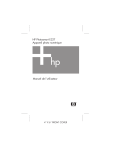
Lien public mis à jour
Le lien public vers votre chat a été mis à jour.